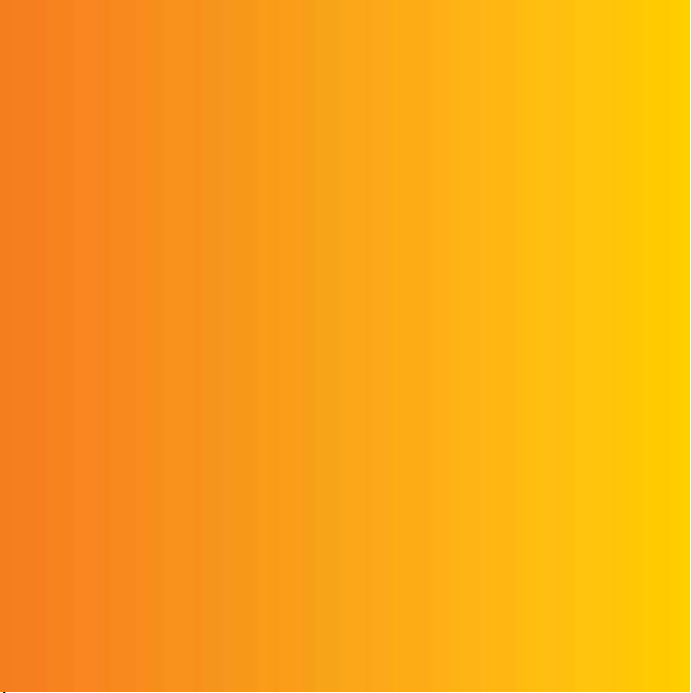
Gefeliciteerd met de aanschaf van de Sony Ericsson W960i.
Deze telefoon met Walkman® audio player is via het
aanraakscherm gemakkelijk te bedienen en biedt capaciteit
voor vele uren muziek. Meer content voor uw telefoon kunt u
vinden op www.sonyericsson.com/fun.
Na aanmelding kunt u op www.sonyericsson.com/myphone.
direct profiteren van een serie hulpprogramma's, gratis online
opslag en speciale aanbiedingen. Op deze website kunt u
ook nieuws lezen en deelnemen aan prijsvragen.
Bezoek voor productondersteuning www.sonyericsson.com/
support.
This is the Internet version of the User's guide. © Print only for private use.
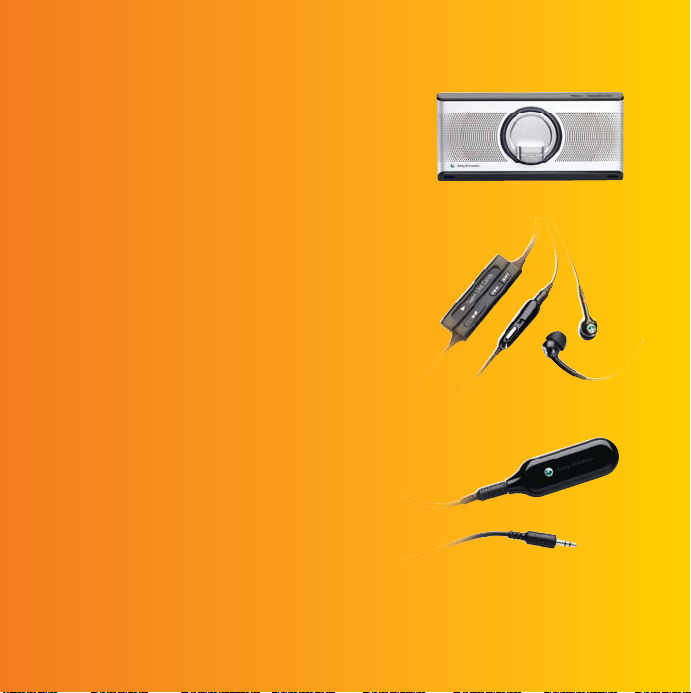
Accessoires – Meer voor uw telefoon
Music Desk Stand MDS-65
Geniet thuis, op vakantie of op
kantoor van de muziek op uw
telefoon via een draagbare stereoset
Draagbare handsfree stereo
HPM-90
Een handsfree accessoire met een
helder display waarop u kunt zien wie
er belt en welke song wordt
afgespeeld
Bluetooth™ Music Receiver
MBR-100
Download muziek van uw telefoon naar
uw hi-fi installatie om deze af te spelen
met optimale geluidskwaliteit
Deze accessoires kunnen los worden gekocht, maar zijn wellicht niet overal
verkrijgbaar. Bezoek voor het volledige assortiment www.sonyericsson.com/
This is the Internet version of the User's guide. © Print only for private use.
accessories.
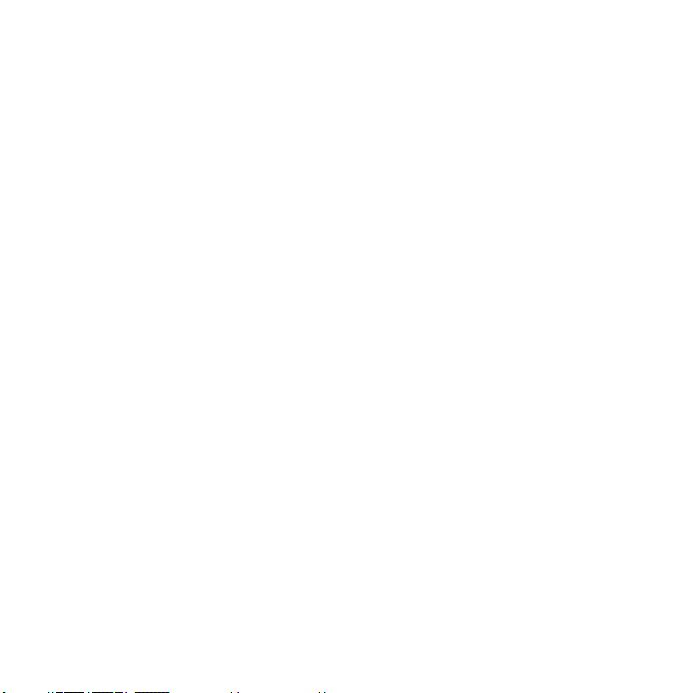
Inhoud
programma's en/of apparatuur, kunnen door Sony
Ericsson Mobile Communications AB of een lokaal
Aan de slag ......................... 4
Overzicht van de telefoon 12
Bellen ................................ 23
Walkman®-player ............. 31
Berichten .......................... 36
Afbeeldingen .................... 43
Entertainment ................... 48
Connectiviteit ................... 54
Meer opties ....................... 59
Belangrijke informatie ...... 63
Index ................................. 73
Sony Ericsson W960i
UMTS 2100 GSM 900/1800/1900
Deze gebruikershandleiding wordt zonder garantie
uitgegeven door Sony Ericsson Mobile
Communications AB of een lokaal aangesloten
bedrijf. Verbeteringen en wijzigingen in deze
gebruikershandleiding die noodzakelijk zijn
vanwege typografische fouten, onjuistheden in de
huidige informatie, ofwel door verbeteringen van de
This is the Internet version of the User's guide. © Print only for private use.
aangesloten bedrijf op ieder moment en zonder
kennisgeving worden doorgevoerd. Deze
wijzigingen zullen echter wel in de nieuwe uitgaven
van deze gebruikershandleiding worden
opgenomen.
Alle rechten voorbehouden.
©Sony Ericsson Mobile Communications AB,
2007
Publicatienummer: NL/LZT 162 122 R1A
Let op:
Sommige diensten in deze gebruikershandleiding
worden niet door alle netwerken onde rsteund. Dit is
ook van toepassing op het internationale GSMalarmnummer 112.
Neem contact op met uw netwerkoperator of
serviceprovider wanneer u twijfelt of u een
bepaalde dienst al dan niet kunt gebruiken.
Lees de hoofdstukken Aanbevelingen voor veilig en
efficiënt gebruik en Beperkte garantie voordat u de
mobiele telefoon in gebruik neem t.
Met uw mobiele telefoon kunt u aanvullende
content zoals ringtones downloaden, opslaan en
doorsturen. Het gebruik van dergelijke content kan
onderworpen zijn aan beperkingen of verboden zijn
naar aanleiding van de rechten van derden, met
inbegrip van maar niet beperkt tot beperkingen
onder de van toepassing zijnde copyrightwetten. U,
en niet Sony Ericsson, bent volledig
verantwoordelijk voor aanvullende content die u
downloadt naar of doorstuurt vanaf uw mobiele
telefoon. Voordat u aanvullende content gebruikt,
moet u controleren of u over de vereiste licenties of
bevoegdheden beschikt voor het bedoelde ge bruik.
Sony Ericsson biedt geen garanties voor de
nauwkeurigheid, integriteit of kwaliteit van
aanvullende content of andere content van derden.
1Inhoud
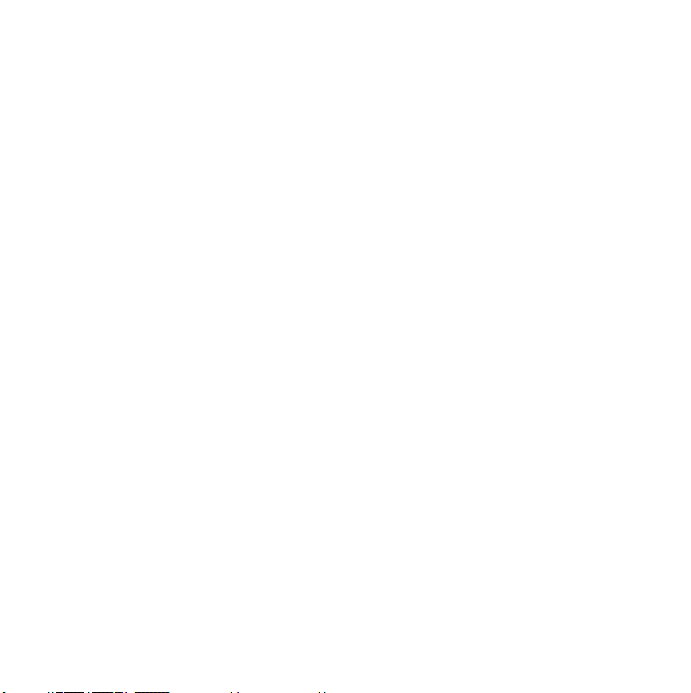
Sony Ericsson kan niet aansprakelijk worden
gehouden voor onjuist gebruik door u van
aanvullende content of andere content van derden.
PlayNow™, TrackID en MusicDJ zijn
handelsmerken of gedeponeerde handelsmerken
van Sony Ericsson Mobile Communications AB.
TrackID™ wordt uitgebracht door Gracenote
Mobile MusicID™. Gracenote en Gracenote Mobile
MusicID zijn handelsmerken of gedeponeerde
handelsmerken van Gracenote, Inc.
Sony, WALKMAN, het WALKMAN-logo en symbool zijn handelsmerken of gedeponeerde
handelsmerken van Sony Corporation.
Ericsson is een handelsmerk of gedeponeerd
handelsmerk van Telefonaktiebolaget LM Ericsson.
Bluetooth is een handelsmerk of gedeponeerd
handelsmerk van Bluetooth SIG Inc.
Real is een handelsmerk of een gedeponeerd
handelsmerk van RealNetworks, Inc. RealPlayer®
for Mobile wordt meegeleverd onder licentie van
RealNetworks, Inc. Copyright 1995-2007,
RealNetworks, Inc. Alle rechten voorbehouden.
Adobe Photoshop Album Starter Edition en Adobe
Acrobat zijn handelsmerken of gedeponeerde
handelsmerken van Adobe Systems Incorporated.
Microsoft, Microsoft Excel, Microsoft Word,
Microsoft Outlook, Windows, Microsoft Exchange
ActiveSync en Microsoft PowerPoint zijn
gedeponeerde handelsmerken of handelsmerken
van Microsoft Corporation in de Verenigde Staten
en andere landen.
Java en alle op Java gebaseerde handelsmerken en
logo's zijn handelsmerken of gedeponeerde
handelsmerken van Sun Microsystems, Inc. in de
Verenigde Staten en andere landen.
Licentieovereenkomst voor eindgebruikers voor
Sun™ Java™ J2ME™.
1 Beperkingen: op de informatie van de software rust
copyright van Sun, en Sun en/of diens
licentiehouders behouden het eigendomsrecht van
alle kopieën. Het is de klant niet toegestaan de
software te wijzigen, te decompileren, uit elkaar te
halen, te decoderen, te extraheren of op enige
andere wijze reverse engineering toe te passen. De
software mag niet geheel of gedeeltelijk worden
verhuurd, overgedragen of in sublicentie worden
gegeven.
2 Exportvoorschriften: de software, inclusief
technische gegevens, is onderworpen aan de
Amerikaanse wetgeving op het gebied van
exportcontrole, waaronder de Amerikaanse Export
Administration Act en de hiermee samenhangende
voorschriften en kan onderworpen zijn aan exporten importvoorschriften in andere landen. De klant
stemt ermee in zich strikt aan al deze voorschriften
te houden, en erkent dat hij verantwoordelijk is voor
het verkrijgen van licenties voor het exporteren,
opnieuw exporteren of importeren van de software.
Software mag niet worden gedownload of op enige
andere wijze worden geëxporteerd of opni euw
geëxporteerd (i) naar, of naar een inwoner van of
een persoon afkomstig uit, Cuba, Irak, Iran, NoordKorea, Libië, Soedan, Syrië (deze lijst kan van tijd
tot tijd worden gewijzigd) of enig ander land
waarvoor de VS een handelsembargo heeft; of (ii)
naar iemand op de lijst Specially Designated
Nations van het Amerikaanse Ministerie van
Financiën of de Table of Denial Orders van het
Amerikaanse Ministerie van Economische Zaken.
3 Beperkte rechten: het gebruik, de
vermenigvuldiging of de onthulling door de
Amerikaanse regering is onderworpen aan de
beperkingen zoals beschreven in de Rights in
Technical Data and Computer Software Clauses in
DFARS 252.227-7013(c) (1) (ii) en FAR 52.227-19(c)
(2), voor zover van toepassing.
2 Inhoud
This is the Internet version of the User's guide. © Print only for private use.

Andere in dit document genoemde product- en
bedrijfsnamen kunnen handelsmerken zijn van de
respectieve eigenaren.
Eventuele rechten die niet expliciet in dit document
worden verleend, zijn voorbehouden.
Alle afbeeldingen dienen alleen ter illustratie en
vormen wellicht geen accurate weergave van de
werkelijke telefoon.
This is the Internet version of the User's guide. © Print only for private use.
3Inhoud
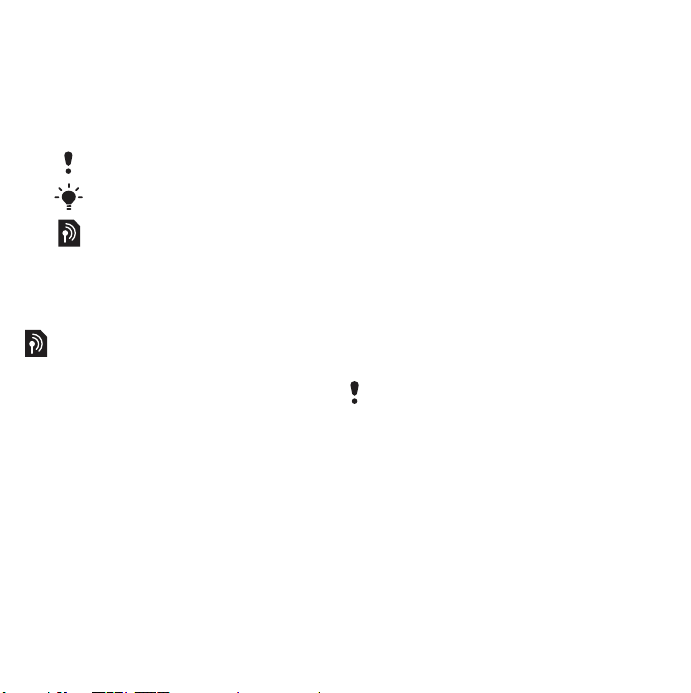
Aan de slag
Instructiesymbolen
Deze symbolen komt u tegen in de
gebruikershandleiding:
Opmerking
Tip
Een service of functie is
afhankelijk van het netwerk of
een abonnement. Neem voor
meer informatie contact op met
uw operator.
Extra hulp
De volledige gebruikersdocumentatie
voor uw telefoon bestaat uit:
• Gebruikershandleiding – een
overzicht van uw telefoon met de
informatie die u nodig hebt om aan
de slag te kunnen.
• Helpfunctie in de telefoon – uw
telefoon is uitgerust met
ingebouwde help-onderwerpen. Bij
de meeste applicaties krijgt u vanuit
het menu Meer toegang tot Help.
• Internethandleiding – een
bijgewerkte gebruikershandleiding
met stapsgewijze instructies en
aanvullende informatie over de
functies van uw telefoon. U kunt de
internethandleiding op uw computer
raadplegen op
www.sonyericsson.com/support.
Als u al een internetverbinding hebt
ingesteld op uw telefoon, kunt u de
internethandleiding ook raadplegen
met de webbrowser in uw telefoon.
De internethandleiding openen op
uw telefoon
1 Selecteer vanuit Stand-by Hoofdmenu
> Web.
2 Selecteer Meer > Weergeven >
Favorieten > Internethandleiding.
Aan het raadplegen van de
internethandleiding op uw telefoon
kunnen kosten zijn verbonden,
afhankelijk van de gebruikte
internetverbinding. Neem voor meer
informatie contact op met uw
netwerkoperator.
4 Aan de slag
This is the Internet version of the User's guide. © Print only for private use.

Overzicht van de telefoon
1Aan-uitknop
2Stylus
3 Polsriemhouder
4Jog Dial
5 Multimediatoets – afspelen/
stoppen
6Multimediatoets – vorige
7 Terug-knop
8 Toets Stille modus
9Toets Walkman
10 Toets C (Clear)
11 Multimediatoets – volgende
12 Scherm
13 Voorcamera
14 Oortelefoon
This is the Internet version of the User's guide. © Print only for private use.
1
2
3
4
5
6
7
14
13
12
11
10
9
8
5Aan de slag

15 Toets Volume harder
16 Toets Volume zachter
17 Toets Camera
18 Aansluiting voor oplader en
accessoires
19 Indicatorlampje
20 Microfoon
21 Batterijdeksel
22 Achtercamera
23 Flitslicht
24 Luidspreker
17
18
15
16
24
23
22
21
19
6 Aan de slag
This is the Internet version of the User's guide. © Print only for private use.
20

Pakket
1
2
9
8
7
5
4
3
1 Telefoon
2Oplader
3 Draagbare stereohandsfree
4 Batterij
5USB-kabel
6Etui
This is the Internet version of the User's guide. © Print only for private use.
7 Extra stylus
8 Pakket met documentatie
9Cd met Sony Ericsson PC
Suite for Smartphones
Neem contact op met uw leverancier
wanneer het pakket niet alle vermelde
artikelen bevat.
6
7Aan de slag

Accessoires aansluiten
Een accessoire aansluiten
• Sluit het accessoire aan op de
onderkant van de telefoon.
Druk de stekker naar boven wanneer u
het accessoire verwijdert.
De batterij plaatsen
1 Duw licht op het bovenste gedeelte
om het klepje van de batterij te
openen en schuif het naar beneden.
2 Plaats de batterij.
3 Schuif het klepje terug op de telefoon.
De batterij opladen
Voor u de telefoon in gebruik neemt
Batterij
De batterij van de telefoon is bij
ontvangst gedeeltelijk opgeladen. U
moet de batterij opladen wanneer het
indicatorlampje op de onderkant van
de telefoon rood knippert of wanneer
een melding op het scherm aangeeft
dat de batterij bijna leeg is.
8 Aan de slag
This is the Internet version of the User's guide. © Print only for private use.
1 Controleer of de batterij is geplaatst.
2 Sluit de oplader aan op de telefoon.
2,5 u
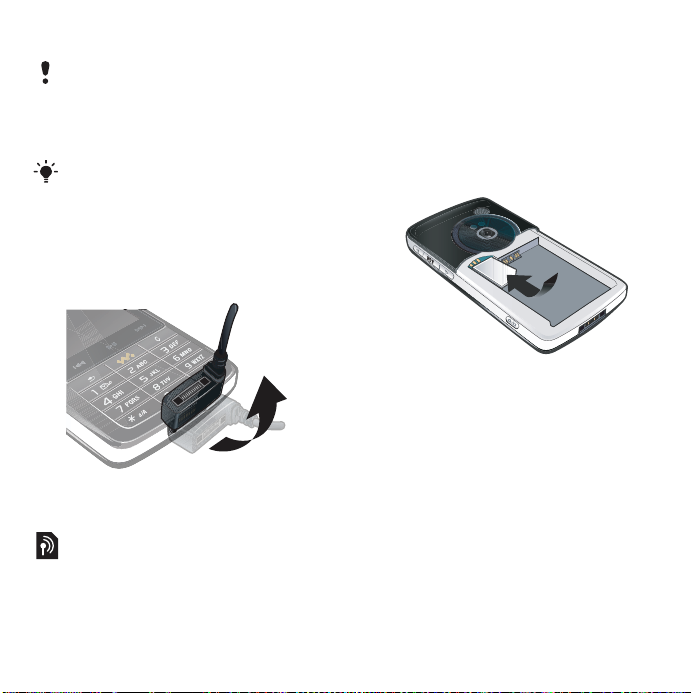
3 Sluit de oplader aan op de netvoeding.
Tijdens het opladen brandt er een groen
indicatielampje als de telefoon is
ingeschakeld. Als de telefoon tijdens het
opladen is uitgeschakeld, brandt er een
rood indicatielampje.
U kunt uw telefoon tijdens het opladen
gebruiken. U kunt de batterij op elk
moment opladen. Het opladen duurt
2,5 uur of zo lang als nodig. U kunt het
opladen onderbreken zonder de batterij
te beschadigen.
De oplader verwijderen
• U kunt de oplader verwijderen door de
stekker naar boven de drukken.
SIM-kaart
U ontvangt een SIM-kaart (Subscriber
Identity Module) wanneer u zich bij
een netwerkoperator registreert. Op
de SIM-kaart worden uw
telefoonnummer, de diensten waarop
u bent geabonneerd en uw
telefoonboekgegevens bijgehouden.
Een PIN-code wordt met de SIM-kaart
meegeleverd en moet worden
ingevoerd wanneer u de telefoon voor
de eerste keer inschakelt.
De SIM-kaart plaatsen
1 Koppel de oplader los (als deze is
aangesloten).
2 Duw licht op het bovenste gedeelte
om het klepje van de batterij te
openen en schuif het naar beneden.
3 Verwijder de batterij (als deze zich in
de telefoon bevindt).
4 Plaats de SIM-kaart in de SIM-
kaarhouder.
5 Plaats de batterij.
6 Schuif het klepje terug op de telefoon.
This is the Internet version of the User's guide. © Print only for private use.
9Aan de slag
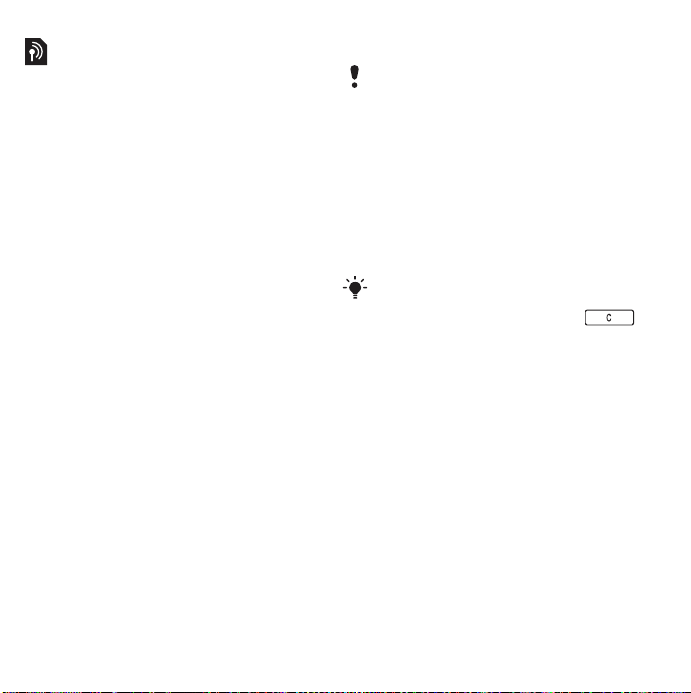
IMEI-nummer
Het IMEI-nummer (International
Mobile Equipment Identifier) is een
nummer van 15 cijfers. Uw operator
kan het IMEI-nummer gebruiken om
uw telefoon volledig te blokkeren als
deze is gestolen. Het nummer staat
vermeld op de onderkant van de
batterijhouder. U kunt het nummer ook
weergeven op het scherm van de
telefoon.
Het IMEI-nummer weergeven op uw
telefoon
• Vanuit Stand-by voert u *#06# in.
Onderhoudsinstructies
• Gebruik een vochtige doek om het
scherm te reinigen.
• Gebruik alleen de stylus of uw
vingertoppen om op het scherm te
tikken.
Gedetailleerde instructies vindt u bij
Aanbevelingen voor veilig gebruik van
het product (mobiele telefoon, batterij,
oplader en overige accessoires) op
pagina 65.
Eerste keer inschakelen
Voordat u uw telefoon kunt gebruiken,
moet u de SIM-kaart plaatsen en de
batterij plaatsen en opladen.
De telefoon inschakelen
1 Houd de aan-uitknop ingedrukt.
2 Selecteer Telefoon aan.
3 Selecteer een taal.
4 Voer uw PIN in als daarom wordt
gevraagd
5 Selecteer OK.
Als u een fout maakt bij het invoeren van
uw PIN-code, kunt u het nummer
verwijderen door te drukken op .
Als u drie keer achter elkaar een onjuiste
PIN-code invoert, wordt de SIM-kaart
geblokkeerd. Om een blokkering van de
SIM-kaart op te heffen, moet u de PUKcode invoeren die u hebt ontvangen bij
uw SIM-kaart.
Toetsvergrendeling
Uw telefoon heeft een automatische
toetsvergrendeling die standaard is
ingeschakeld.
Automatische toetsvergrendeling
uitschakelen
1 Selecteer vanuit Stand-by Hoofdmenu
> Extra > Configuratiescherm >
Beveiliging > Vergrendelingen.
10 Aan de slag
This is the Internet version of the User's guide. © Print only for private use.
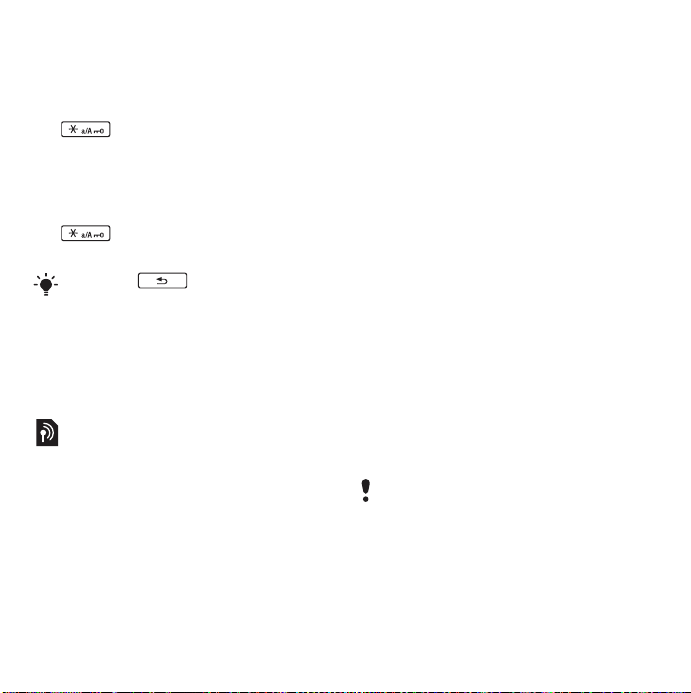
2 Schakel het selectievakje
Automatische toetsvergrendeling uit.
Het toetsenbord ontgrendelen
1 Vanuit het stand-byscherm drukt u op
.
2 Selecteer Ontgrendelen.
Het toetsenbord handmatig
vergrendelen
1 Vanuit het stand-byscherm drukt u op
.
2 Selecteer Toetsen vergrendelen.
U kunt ook ingedrukt houden om
het toetsenbord te vergrendelen en
ontgrendelen.
Meer informatie over
telefoonvergrendelingen vindt u bij
Configuratiescherm in de
internethandleiding.
Wizards
Er zijn wizards beschikbaar om u te
helpen bij het instellen van uw
telefoon.
• Instellingenwizard – helpt u bij het
invoeren van een aantal
basisinstellingen van uw telefoon.
De wizard wordt gestart wanneer u
de telefoon voor de eerste keer
gebruikt, of u kunt hem vinden in
Hoofdmenu > Extra >
Configuratiescherm > Overige >
Instellingenwizard.
• Internetwizard – downloadt
automatisch instellingen voor
internet en MMS (Multimedia
Messaging Service). De wizard
wordt gestart wanneer u de telefoon
voor de eerste keer gebruikt, of u
kunt hem vinden in Hoofdmenu >
Extra > Configuratiescherm >
Verbindingen > Instellingenwizard.
• E-mailwizard – helpt u bij het
instellen van een e-mailaccount op
uw telefoon. U vindt deze wizard in
Hoofdmenu > Extra >
Configuratiescherm > Berichten >
E-mailwizard.
Als uw telefoon is beperkt tot een
bepaalde operator, kan het zijn dat de
internetinstellingen vooraf zijn ingesteld
en dat de internetwizard niet wordt
gestart wanneer u de telefoon voor het
eerst gebruikt.
This is the Internet version of the User's guide. © Print only for private use.
11Aan de slag
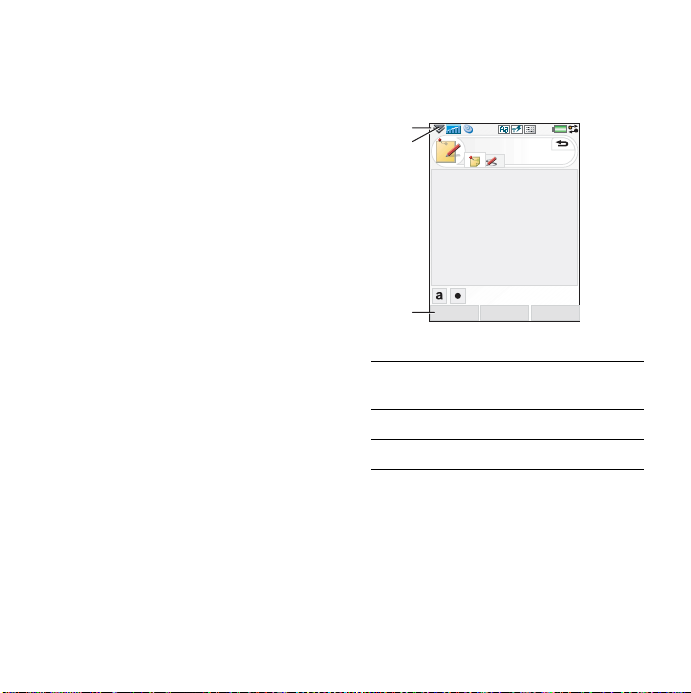
Overzicht van de telefoon
De telefoon in- en uitschakelen
Uw telefoon heeft twee gebruiksmodi:
• Telefoon aan – volledige
functionaliteit.
• Flight mode – beperkte
functionaliteit waarbij netwerk- en
radiofuncties zijn uitgeschakeld.
U gebruikt de Flight mode op plaatsen
waar het gebruik van mobiele
telefoons verboden is, zoals in
ziekenhuizen en vliegtuigen.
Telefoon inschakelen in de
telefoonmodus
1 Houd de aan-uitknop ingedrukt.
2 Selecteer Telefoon aan.
Telefoon inschakelen in de Flight
mode
1 Houd de aan-uitknop ingedrukt.
2 Selecteer Flight mode.
De telefoon uitschakelen
1 Houd de aan-uitknop ingedrukt.
2 Selecteer Telefoon uit.
Het scherm
Het scherm is gevoelig voor
aanraking. U kunt items selecteren
met de stylus of met uw vingertoppen.
1
2
3
1 Statusbalk met
2 Statusbalkmenu
3Balk met aanraakopties
Notities
BewerkenOpslaan Meer
statuspictogrammen
12 Overzicht van de telefoon
This is the Internet version of the User's guide. © Print only for private use.

Navigatie
Om in menu's te navigeren en items te
selecteren, kunt u gebruikmaken van
de Jog Dial, Terug-knop, stylus,
navigatietoetsen op het toetsenbord,
aanraakopties en uw vingers.
Jog Dial
Door de Jog
Dial te draaien
kunt u in lijsten
omhoog en
omlaag
bladeren of het
geluidsvolume
aanpassen.
Door op de Jog
Dial te drukken
kunt u een
gemarkeerd item selecteren.
Terug-knop
U kunt op drukken om terug te
gaan naar het vorige venster of menu.
U kunt ingedrukt houden om
terug te gaan naar stand-by of om
stand-by te vergrendelen en
ontgrendelen.
Omhoog
Indrukken
Omlaag
Terug-knop
Stylus
U kunt met de stylus op het scherm
tikken om te navigeren en items te
openen of om multimediaafbeeldingen te pannen.
Applicaties vinden
Stand-by
Stand-by is het startpunt voor het
uitvoeren van verschillende taken en
wordt weergegeven telkens wanneer u
de telefoon inschakelt. U kunt de
weergave van Stand-by in
Hoofdmenu > Extra >
Configuratiescherm > Apparaat >
Standby-applicatie wijzigen in:
• Walkman – geeft gemakkelijk
toegang tot de Walkman®-player
en snelkoppelingen.
• Business – toont de weergave
Vandaag en snelkoppelingen.
• Geen – toont een vergrote
weergave van de klok.
This is the Internet version of the User's guide. © Print only for private use.
13Overzicht van de telefoon
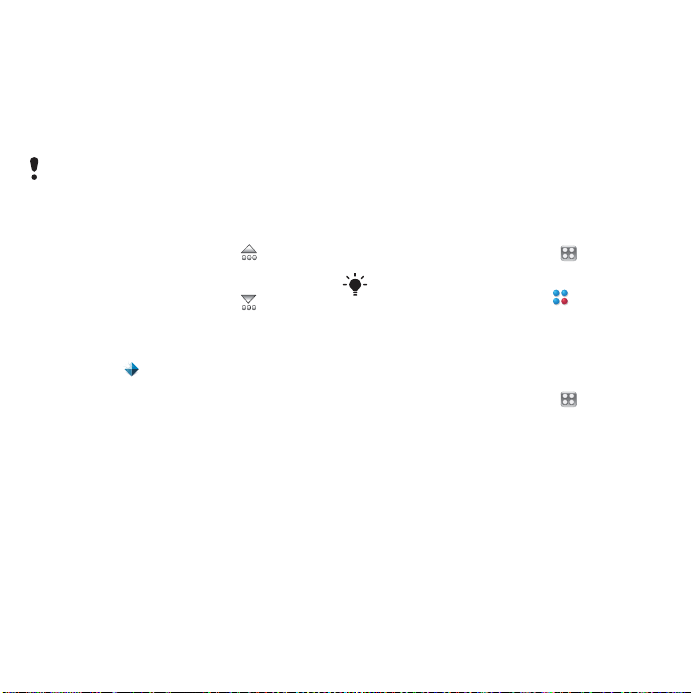
Snelkoppelingen
U kunt Snelkoppelingen instellen voor
de applicaties die u het meest
gebruikt. U kunt
snelkoppelingentoevoegen of
vervangen.
Als Standby-applicatie is ingesteld op
Geen, hebt u geen toegang tot
Snelkoppelingen.
Snelkoppelingen weergeven
• Selecteer vanuit Stand-by .
Snelkoppelingen verbergen
• Selecteer vanuit Stand-by .
Een nieuwe Snelkoppeling
toevoegen
1 Selecteer .
2 Selecteer de applicatie waarvoor u
een snelkoppeling wilt maken.
3 Wijzig de naam en het pictogram van
de snelkoppeling of gebruik de
standaardopties.
4 Selecteer Opslaan.
Een Snelkoppeling vervangen
1 Selecteer de snelkoppeling die u wilt
vervangen.
2 Selecteer Meer > Vervangen.
3 Selecteer de applicatie waarvoor u
een snelkoppeling wilt maken.
4 Wijzig de naam en het pictogram van
de snelkoppeling of gebruik de
standaardopties.
5 Selecteer Opslaan.
Hoofdmenu
Alle applicaties in uw telefoon vindt u
in het Hoofdmenu. U kunt de
applicaties in het Hoofdmenu
weergeven in een raster of in een lijst.
Toegang tot het Hoofdmenu
• Selecteer vanuit Stand-by .
U kunt ook toegang krijgen tot het
Hoofdmenu door Menu of
te
selecteren vanuit Stand-by (afhankelijk
van de gebruikte Standby-applicatie).
De weergave van het Hoofdmenu
wijzigen
1 Selecteer vanuit Stand-by .
2 Selecteer Meer.
3 Schakel het selectievakje in om de
gewenste weergave van het
Hoofdmenu te selecteren.
14 Overzicht van de telefoon
This is the Internet version of the User's guide. © Print only for private use.

Overzicht van het hoofdmenu
Multimedia* Web* Entertainment*
Camera
Meer applicaties
RSS-feeds
PlayNow™
Afbeeldingsgalerie
Telefoon Berichten WALKMAN
Telefoon
Gesprekkenlijst
Snelk.contacten
Videotelefoon
Organizer Contacten Extra*
Kalender
Notities
Taken
Quickoffice
Pdf+
Scanner voor
visitekaartjes
* Sommige menu's zijn afhankelijk van de operator, het netwerk en het abonnement.
Voicemail bellen
Nieuw bericht maken
Postvak IN
Postvak UIT
Concepten
Verzonden
SIM-kaart
FM-radio
Video
On line media
MusicDJ™
Geluidsrecorder
Vijay Singh Pro Golf 3D
QuadraPop
Demo
Configuratiescherm
Bestandsbeheer
Exchange ActiveSync
Internetdiensten
Verbindingsbeheer
Externe synchronisatie
Rekenmachine
Converter
Stopwatch
Tijd
Timer
This is the Internet version of the User's guide. © Print only for private use.
15Overzicht van de telefoon

Statusbalk
De statusbalk bevat pictogrammen die
de status van de huidige instellingen
en activiteiten weergeven.
Pictogrammen statusbalk
U kunt een pictogram selecteren voor
meer informatie of om een applicatie
te openen.
Picto-
Functie
gram
3G beschikbaar
Batterijvermogen
Bluetooth-headset
aangesloten
Bluetooth geactiveerd
Selectie huidige lijn (Alternate
Line Service is beschikbaar
op de SIM-kaart)
Alle oproepen
doorgeschakeld
E-mailbericht ontvangen
Flight mode
Internetverbinding
geactiveerd (knippert wanneer
er dataverkeer is).
Toetsvergrendeling
geactiveerd
Gemiste inkomende oproep
Afbeeldingsbericht ontvangen
Microfoon uit
Tekstsuggestie geactiveerd
Belvolume ingesteld op nul
Signaalsterkte in
telefoonmodus, GPRS
beschikbaar
Stille modus
Tekstbericht ontvangen
SMS-overloop
Luidspreker geactiveerd
Statusbalkmenu
Taakbeheer
Voicemail ontvangen
Draadloos LAN geactiveerd
en verbonden
Draadloos LAN geactiveerd
maar niet verbonden
16 Overzicht van de telefoon
This is the Internet version of the User's guide. © Print only for private use.

Statusbalkmenu
U kunt het statusbalkmenu gebruiken
om snel toegang te krijgen tot extra
instellingen:
• Nieuwe oproep, SMS, MMS en nog
meer
• Verbindingen
• Volume
• Tijd
• Toetsvergrendeling
Toegang tot het statusbalkmenu
• Selecteer in de statusbalk.
De applicaties gebruiken
Een applicatie starten
• Selecteer de applicatie met de stylus
of uw vingertoppen, of draai aan de
Jog Dial om de applicatie te markeren
en druk dan op de Jog Dial.
Een applicatie verlaten zonder deze
te sluiten
• Schakel over naar een andere
applicatie via Taakbeheer. Zie
Taakbeheer op pagina 18.
Een applicatie sluiten
• Houd ingedrukt. Alle gegevens
worden opgeslagen.
Taakbeheer
Taakbeheer helpt u om tussen
applicaties te schakelen. Als u een
applicatie via Taakbeheer verlaat in
plaats van deze af te sluiten, kunt u
naar de applicatie terugkeren in de
staat waarin u deze hebt verlaten. Dit
is bijvoorbeeld handig bij het knippen
en plakken van de tekst van de ene
applicatie naar een andere.
Overschakelen naar een andere
applicatie
1 Tik op in de statusbalk of selecteer
Meer > Taakbeheer.
2 Selecteer het tabblad Recent.
3 Selecteer de applicatie en selecteer
Wisselen.
Tekst invoeren
Tekst kan op vier verschillende
manieren worden ingevoerd.
• Toetsenbloksuggestie – suggesties
voor tekstinvoer. wordt
weergegeven in de statusbalk.
• Handschriftherkenning - de stylus
gebruiken om tekens direct op het
scherm te schrijven. wordt
weergegeven in de statusbalk.
• Schermtoetsenbord – wordt gestart
door te selecteren in de
statusbalk.
This is the Internet version of the User's guide. © Print only for private use.
17Overzicht van de telefoon
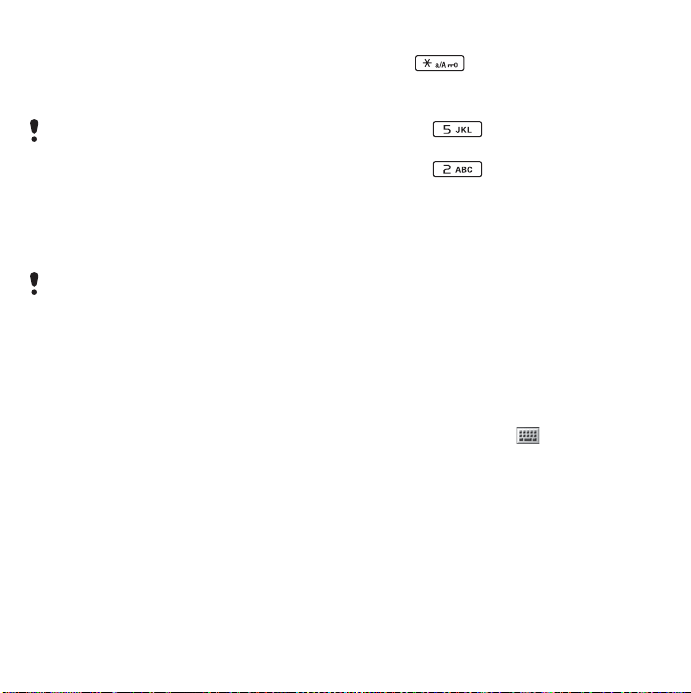
• Multitik - invoer op standaard
multitiktoetsenblok. Multitik is niet
mogelijk, wanneer
toetsenbloksuggestie is ingeschakeld.
Als u een nieuwe taal kiest in de
telefoon, wordt het toetsenbord
automatisch aangepast aan die taal.
Tekst bewerken
U kunt toegang krijgen tot de
tekstbewerkingsfuncties door Meer te
selecteren in de modus Tekstinvoer .
Tekst moet worden gemarkeerd om
toegang te krijgen tot de functies als
kopiëren en plakken.
De tekst markeren met de stylus
• Houd de stylus aan het begin van de
tekst, wacht een moment en sleep
vervolgens de stylus over de tekst in
kwestie.
Toetsenbloksuggestie
Met toetsenbloksuggestie kunnen
woorden met één toetsaanslag
worden ingevoerd. Alle letters die bij
die toets horen, worden vervolgens
ingevoerd. Tijdens het schrijven wordt
een woord gesuggereerd en worden
andere suggesties in een lijst
weergegeven.
Toetsenbloksuggestie inschakelen
• Houd ingedrukt.
Het woord “Large” invoeren met
toetsenbordsuggestie
1 Druk op .
2 Blader naar de letter L in de lijst.
3 Druk op .
4 Blader naar het gesuggereerde woord
Large in de lijst.
5 Selecteer het woord Large door op de
Jog Dial te drukken.
Schermtoetsenbord
Het schermtoetsenbord geeft u de
mogelijkheid om de tekens en
symbolen te selecteren met de stylus.
Het schermtoetsenbord kan worden
ingesteld op verschillende talen.
Het schermtoetsenbord gebruiken
• Selecteer het symbool voor het
schermtoetsenbord in de
statusbalk.
18 Overzicht van de telefoon
This is the Internet version of the User's guide. © Print only for private use.

De taal van het schermtoetsenbord
wijzigen
• Selecteer > Setup en en selecteer
een taal.
Handschriftherkenning
Bij handschriftherkenning worden
bewegingen met de stylus over het
scherm omgezet in letters, cijfers en
andere tekens, waarna deze tekens
als tekst worden weergegeven.
Handschriftherkenning is alleen actief
op plaatsen waar tekst kan worden
ingevoerd.
Handschriftherkenning inschakelen
• Houd ingedrukt.
Letters schrijven
• Schrijf onder de pijl kleine letters en ter
hoogte van de pijl hoofdletters.
a
b
c
d
e
f
g
h
2
1
i
2
2
1
1
j
1
2
k
l
m
Begin iedere pennenstreek bij de punt.
n
o
p
q
r
2
1
s
1
t
2
u
v
w
1
x
y
z
.
,
?
1
!
2
&
@
'
"
2
This is the Internet version of the User's guide. © Print only for private use.
19Overzicht van de telefoon

Cijfers schrijven
• Schrijf cijfers boven de pijl.
0
1
2
3
4
5
6
7
Letters met accenten schrijven
1 Schrijf de basisletter.
2 Schrijf het accent boven de pijl om het
teken met het accent te vormen.
Tekstopties
U kunt toegang krijgen tot tekstopties
door in de modus Tekstinvoer Meer >
Tekstopties te selecteren.
Een symbool toevoegen
1 Selecteer Symbool toevoegen om de
tabel met symbolen en leestekens te
activeren.
8
9
+
*
/
\
(
)
=
.
,
of
S
2 Selecteer het symbool dat u wilt
toevoegen.
Woorden toevoegen aan het
woordenboek Mijn woorden
1 Selecteer Mijn woorden.
2 Selecteer Toevoegen.
3 Voer de nieuwe naam in en selecteer
OK.
4 Selecteer Opslaan.
Eerste en tweede taal voor
tekstsuggestie wijzigen
1 Selecteer Meer > Tekstopties en
schakel het selectievakje voor
tekstsuggestie in.
2 Selecteer 1e taal of 2e taal.
3 Selecteer een taal in de lijst.
4 Selecteer Opslaan.
Automatisch hoofdletters
inschakelen
• Schakel het selectievakje
Automatisch hoofdletters in.
Toegang tot de helpfunctie
1 Selecteer vanuit Stand-by Hoofdmenu
> Meer > Help.
2 Selecteer Handschriftherkenning. De
Help-tekst voor handschriftherkenning
wordt weergegeven.
20 Overzicht van de telefoon
This is the Internet version of the User's guide. © Print only for private use.

Geluid
Het luidsprekervolume instellen
tijdens een telefoongesprek
• Draai aan de Jog Dial.
Het multimediavolume instellen
1 Selecteer > Volume > Multimedia.
2 Draai aan de Jog Dial.
Het volume instellen voor ringtones,
waarschuwingssignalen en
berichtsignalen
1 Selecteer > Volume.
2 Selecteer de juiste schuifregelaar.
3 Draai aan de Jog Dial.
De telefoon instellen op de stille
modus
1 Selecteer > Volume.
2 Schakel het selectievakje Stille modus
in.
Vanuit Stand-by kunt u
ingedrukt houden om de stille modus in
en uit te schakelen.
Geluid doorschakelen
Tijdens een gesprek of tijdens het
luisteren naar bijvoorbeeld de Audio
player kunt u het geluid doorschakelen
naar een aangesloten accessoire zoals
een Bluetooth-headset.
Geluid doorschakelen
1 Selecteer > Volume.
2 Selecteer Meer > Geluid
doorschakelen.
Items uit het telefoonboek importeren
U kunt als volgt contactgegevens
importeren:
• Telefoonboekitems kopiëren die op
uw SIM-kaart zijn opgeslagen.
• Telefoonboekitems met de
synchronisatiefunctie overbrengen
vanuit een computerapplicatie.
• Telefoonboekitems vanaf een
andere telefoon verzenden met de
draadloze Bluetooth™-technologie.
Mediageheugen
De telefoon heeft een ingebouwd
flash-geheugen van 8 GB voor de
opslag van uw bestanden. Dit
geheugen werkt als een gewone vaste
schijf. U kunt bestanden vanaf uw pc
snel overbengen naar dit geheugen,
dat werkt als een USBopslagapparaat.
This is the Internet version of the User's guide. © Print only for private use.
21Overzicht van de telefoon

Software updaten
Als een verbeterde softwareversie
voor uw telefoon wordt uitgegeven,
kunt u uw telefoon updaten via
Sony Ericsson Update Service op
www.sonyericsson.com/support. Op
deze webpagina vindt u uitgebreide
instructies over het uitvoeren van een
update.
22 Overzicht van de telefoon
This is the Internet version of the User's guide. © Print only for private use.

Bellen
Netwerken
Netwerkdekking
Om een telefoongesprek te voeren of
te ontvangen, moet uw telefoon zich
binnen het bereik van een netwerk
bevinden.
Netwerk van eigen serviceprovider
Wanneer u uw telefoon inschakelt,
selecteert deze automatisch het
netwerk van uw eigen serviceprovider
als dat binnen bereik is.
Roaming
Als het netwerk van uw eigen
serviceprovider niet binnen bereik is,
kunt u een ander netwerk gebruiken
dat is geaccepteerd door uw operator.
Dit wordt roaming genoemd.
Netwerkinstellingen
U kunt instellen hoe uw telefoon een
beschikbaar netwerk kiest wanneer u
buiten het bereik van uw eigen
operator bent. Vanuit Stand-by vindt u
deze instellingen in Hoofdmenu >
Extra > Configuratiescherm >
Verbindingen > Mobiele netwerken.
Bellen
Bellen vanuit Stand-by
• Voer een telefoonnummer (inclusief
netnummer) in met het toetsenbord en
selecteer Bellen.
Een internationaal gesprek voeren
1 Vanuit Stand-by houdt u
ingedrukt voor de internationale
landcode.
2 Voer de landcode in, daarna het
netnummer (zonder de eerste nul) en
daarna het telefoonnummer.
3 Selecteer Bellen.
Tekens verwijderen tijdens het kiezen
• Tijdens het invoeren van een nummer,
kunt u tekens wissen door op
te drukken.
Uw telefoonnummer weergeven of verbergen
Tijdens het bellen kunt u in het menu
Meer kiezen of u uw telefoonnummer
wilt weergeven of verbergen voor de
ontvanger van het gesprek.
Snelkiezen
U kunt maximaal negen contacten
opslaan als snelkeuzecontacten. Dit
betekent dat u deze contacten kunt
bellen met verkorte nummers
(nummers 1 – 9).
This is the Internet version of the User's guide. © Print only for private use.
23Bellen

Een snelkeuzecontact instellen
1 Vanuit Stand-by selecteert u
Hoofdmenu > Telefoon >
Snelkeuzecontacten.
2 Blader naar een lege positie en druk
op de Jog Dial.
3 Selecteer een contact in de lijst en
selecteer Opslaan.
Een snelkeuzecontact bellen
1 Druk vanuit Stand-by op een van de
toetsen 1 t/m 9 die overeenkomt met
het opgeslagen snelkeuzecontact.
2 Selecteer Bellen.
Een noodoproep maken
1 Voer vanuit Stand-by het
alarmnummer in met het toetsenbord.
2 Selecteer Bellen.
Lokale SOS-nummers
Tijdens het kiezen kunt u lokale SOSnummers vinden in het menu Meer.
Er is normaal gesproken geen SIM-kaart
of PIN-code vereist voor een
noodoproep, maar dit kan afhankelijk zijn
van uw operator. Neem voor meer
informatie contact op met uw operator.
Een oproep ontvangen
Een oproep beantwoorden
• Selecteer Ja.
Een oproep weigeren met de
bezettoon
• Selecteer Nee.
Een oproep weigeren met een SMSbericht
Via deze functie kunt u een oproep
weigeren door een vooraf ingesteld
SMS-bericht te verzenden naar de
beller. U kunt deze functie vanuit
Stand-by instellen via Hoofdmenu >
Extra > Configuratiescherm >
Oproepinstellingen > Weigeren met
SMS.
Een oproep weigeren en een herinnering instellen
Deze functie houdt in dat u wordt
gevraagd om een herinnering voor een
vervolgoproep in te stellen telkens
wanneer u een oproep weigert. U kunt
deze functie vanuit Stand-by instellen
via Hoofdmenu > Extra >
Configuratiescherm >
Oproepinstellingen > Oproep
markeren.
24 Bellen
This is the Internet version of the User's guide. © Print only for private use.

De luidspreker inschakelen
• Tijdens een oproep selecteert u Meer
> Luidspreker aan.
De microfoon uitschakelen
(sneltoets)
• Wanneer u een oproep hebt
beantwoord, houdt u
ingedrukt.
De microfoon inschakelen (sneltoets)
• Wanneer de microfoon is
uitgeschakeld, drukt u op .
Twee of meer gesprekken afhandelen
U kunt meerdere gesprekken
tegelijkertijd afhandelen:
• Zet een lopend gesprek in de wacht
en begin een nieuw gesprek, of
beantwoord een inkomende
oproep.
• Start een telefonische vergadering
tijdens een lopend gesprek
(afhankelijk van een operator).
• Haal een deelnemer uit een
telefonische vergadering voor een
privégesprek en zet de telefonische
vergadering in de wacht.
• Haal een gesprek in de wacht op of
beëindig het.
Telefonische vergadering
U kunt een telefonische vergadering
starten wanneer u een actief gesprek
en een gesprek in de wacht hebt. Er
kunnen maximaal vijf mensen aan een
telefonische vergadering deelnemen.
Een telefonische vergadering starten
1 Plaats een oproep en selecteer
Wacht.
2 Herhaal de vorige stap voor het
gewenste aantal deelnemers.
3 Selecteer Meer > Telefonische
vergadering starten.
Video-oproepen
Tijdens een video-oproep kunt u de
persoon met wie spreekt, zien op het
scherm.
Deze functie is afhankelijk van het
netwerk of abonnement. Het is mogelijk
dat de dienst niet in alle landen of tijdens
roaming beschikbaar is. Neem contact
op met de operator voor informatie over
uw abonnement en video-oproepen.
Een video-oproep plaatsen vanuit de
applicatie Videotelefoon
1 Vanuit Stand-by selecteert u
Hoofdmenu > Telefoon >
Videotelefoon.
This is the Internet version of the User's guide. © Print only for private use.
25Bellen

2 Voer het nummer in met behulp van
het toetsenbord.
3 Selecteer Video-oproep.
Bellen vanuit Stand-by
1 Voer het nummer in met behulp van
het toetsenbord.
2 Selecteer Video-oproep.
Een inkomende oproep accepteren
• Selecteer Ja wanneer u een oproep
ontvangt.
Demonstratiemodus video-oproepen
Wanneer u de applicatie Videotelefoon
hebt geselecteerd, kunt u de meeste
functies uitproberen zonder een
oproep te plaatsen. U kunt
bijvoorbeeld een camera instellen
voordat u daadwerkelijk een gesprek
begint.
Zoomen
U kunt de uitgaande videobeelden die
met de achtercamera worden
vastgelegd, in- en uitzoomen. Er zijn
vier zoomniveaus.
In- en uitzoomen van de
videobeelden
• Gebruik de knop om uit te zoomen
en de knop om in te zoomen.
Pauzeafbeelding
Wanneer de uitgaande videobeelden
worden onderbroken, wordt er een
pauzeafbeelding naar de andere
persoon verzonden. Als u geen
pauzeafbeelding hebt ingesteld, wordt
er een standaardafbeelding
verzonden.
Een pauzeafbeelding instellen
1 Vanuit Stand-by selecteert u
Hoofdmenu > Telefoon >
Videotelefoon.
2 Selecteer Meer > Geavanceerd >
Gepauzeerde afbeelding.
3 Selecteer een afbeelding en selecteer
Opslaan.
De uitgaande videobeelden pauzeren
en hervatten
• Tijdens een video-oproep selecteert u
Camera telkens wanneer u de
uitgaande videobeelden wilt pauzeren
en hervatten.
Wisselen tussen de voor- en
achtercamera
• Tijdens een video-oproep selecteert u
Voorcamera gebruiken of
Achtercamera gebruiken in het menu
Meer.
26 Bellen
This is the Internet version of the User's guide. © Print only for private use.

Opties tijdens het plaatsen of ontvangen van een video-oproep
In het menu Meer vindt u de volgende
opties:
• Kleine afbeelding verbergen/Kleine
afbeelding weergeven – hiermee
kiest u of u de kleine afbeelding al of
niet wilt weergeven.
• Nachtmodus inschakelen –
hiermee stelt u een lichter beeld in
wanneer er weinig licht is.
• Gegevens delen – hiermee verzendt
u een Vcard, een SMS- of een
MMS-bericht.
• Geavanceerd – breng de gewenste
instellingen aan voordat u de
applicatie gebruikt
Gesprekkenlijst
U kunt gespreksinformatie, zoals het
gesprekstype, het tijdstip, de datum,
het telefoonnummer en de duur van
gesprekken, vinden in Hoofdmenu >
Telefoon > Gesprekkenlijst. U kunt
vanuit deze applicatie ook direct een
nummer bellen of een belnotitie
maken.
Handsfree
Als u een handsfree of een
Bluetooth™-headset aansluit op uw
telefoon, moet u instellen hoe u een
inkomende oproep wilt beantwoorden.
Selecteer vanuit Stand-by Hoofdmenu
> Extra > Configuratiescherm >
Oproepinstellingen > Handsfree.
Meer opties
Tot de andere functies die uw telefoon
biedt, behoren:
• Oproepen accepteren – filter voor
oproepen.
• Toevoegen aan contacten –
contactgegevens van de laatste
oproep toevoegen.
• ALS - lijninstellingen als uw SIM-
kaart twee lijnen ondersteunt.
• Gespreksteller – de gesprekskosten
bijhouden.
• Telefoonkaarten - bellen via een
telefoonkaartserver.
• Wisselgesprek – optie om
gewaarschuwd te worden bij een
tweede oproep die tijdens het bellen
binnenkomt.
• Doorschakelen – om oproepen door
te schakelen naar andere nummers.
• Vaste nummers - alleen speciale
nummers kunnen worden gebeld.
• Mijn nummer - optie om uw eigen
nummer op te slaan.
This is the Internet version of the User's guide. © Print only for private use.
27Bellen

• Oproepen beperken – opties voor
de instellingen voor beperkte
roaming en beperkte internationale
gesprekken.
• TTY-accessoire - gebruik van een
TTY-apparaat.
• Voicemail – “antwoordapparaat”.
• Stembesturing – bellen en oproepen
beantwoorden met gesproken
opdrachten.
Veel van deze opties zijn afhankelijk van
de operator en zijn wellicht niet
beschikbaar. Meer informatie over deze
en andere opties vindt u bij Telefoon,
Contacten en Configuratiescherm in de
internethandleiding.
Contacten gebruiken
Bellen met behulp van Contacten
1 Selecteer vanuit Stand-by Hoofdmenu
> Contacten en blader naar het
gewenste contact.
2 Druk op de Jog Dial om het item te
openen.
3 Blader naar het gewenste
telefoonnummer en druk op de Jog
Dial.
Servicenummers vinden op de SIMkaart
1 Selecteer vanuit Stand-by Hoofdmenu
> Contacten.
2 Selecteer Meer > Map weergeven >
SIM-kaart > Meer > Servicenummers.
Contacten maken
Een nieuw contact maken
1 Selecteer vanuit Stand-by Hoofdmenu
> Contacten.
2 Selecteer Meer > Nieuw contact.
3 U kunt contactgegevens invoeren op
vier tabbladen.
4 Selecteer Opslaan.
Als u de telefoonnummers van uw
contacten opslaat als internationale
nummers, beginnend met +, kunt u
rechtstreeks een nummer kiezen vanuit
Contacten als u zich in het buitenland
bevindt.
Contacten bewerken
Een veld toevoegen aan een contact
1 Selecteer vanuit Stand-by Hoofdmenu
> Contacten.
2 Blader naar het gewenste contact en
druk op de Jog Dial.
3 Selecteer Meer > Contact bewerken.
4 Selecteer Meer > Veld toevoegen en
markeer een veld.
5 Selecteer Toevoegen.
28 Bellen
This is the Internet version of the User's guide. © Print only for private use.

Een contact bewerken op de SIMkaart
1 Selecteer vanuit Stand-by Hoofdmenu
> Contacten.
2 Selecteer Meer > Map weergeven >
SIM-kaart.
3 Blader naar een contact en druk op de
Jog Dial.
4 Selecteer Meer > Contact bewerken.
Een opgeslagen afbeelding
toevoegen aan een contact
1 Selecteer vanuit Stand-by Hoofdmenu
> Contacten en selecteer een contact.
2 Selecteer Meer > Contact bewerken.
3 Blader naar het veld Afbeelding en
druk op de Jog Dial.
4 Kies Selecteren en blader naar de
afbeelding die u wilt toevoegen.
5 Kies Selecteren > Opslaan.
Een persoonlijke ringtone toevoegen
aan een contact
1 Selecteer vanuit Stand-by Hoofdmenu
> Contacten en blader naar het
gewenste contact.
2 Druk op de Jog Dial om het item te
openen.
3 Selecteer het tabblad Audio .
4 Selecteer het vervolgkeuzemenu met
ringtones > Geluid zoeken.
5 Blader naar de ringtone die u wilt
toevoegen.
6 Kies Selecteren.
7 Selecteer Meer > Opslaan.
Beheer van contacten
Een contact kopiëren naar een
andere map
1 Selecteer vanuit Stand-by Hoofdmenu
> Contacten en blader naar een
contact.
2 Selecteer Meer > Toevoegen aan en
selecteer de gewenste map.
Een contact verwijderen
1 Selecteer vanuit Stand-by Hoofdmenu
> Contacten en blader naar een
contact.
2 Selecteer Meer > Verwijderen.
Contacten kopiëren naar de SIMkaart
1 Selecteer vanuit Stand-by Hoofdmenu
> Contacten.
2 Selecteer de gewenste items in
Contacten.
3 Selecteer Meer > Toevoegen aan >
SIM-kaart.
This is the Internet version of the User's guide. © Print only for private use.
29Bellen

Contacten kopiëren vanaf de SIMkaart
1 Selecteer vanuit Stand-by Hoofdmenu
> Contacten.
2 Selecteer Meer > Map weergeven >
SIM-kaart om toegang te krijgen tot
de SIM-kaart.
3 Selecteer de gewenste items.
4 Selecteer Meer > Kopiëren naar
Contacten.
30 Bellen
This is the Internet version of the User's guide. © Print only for private use.

Walkman®-player
Walkman®-player ondersteunt
indelingen zoals MP3, WMA, WAV,
AAC, AAC+ en eAAC+. Een lijst met
alle ondersteunde media-indelingen
kunt u vinden in de
Internethandleiding.
De Walkman®-player starten
• Druk op .
Druk op om te schakelen tussen
de Walkman®-player en uw andere
applicaties.
Uw tracks bijwerken
De eerste keer dat u de Walkman®-
player opent, of wanneer u nieuwe
tracks naar de telefoon overbrengt,
moet u een update uitvoeren voordat
de tracks in Mijn muziek worden
weergegeven.
Muziek zoeken in uw
telefoongeheugen en
mediageheugen
• Druk op en selecteer Mijn
muziek > Meer > Muziek updaten.
Muziek afspelen
Muziek afspelen
1 Druk op .
2 Blader naar muziek op Albums,
Artiesten, Tracks, Stemmingen,
Compilaties, Automatische playlists
of Playlists.
3 Blader naar de gewenste muziek en
selecteer Afspelen.
Afspeelopdrachten gebruiken
• Druk op om het afspelen te
starten. Druk nogmaals om het
afspelen te stoppen.
• Druk op of houd de toets voor
harder volume ingedrukt om naar de
vorige track te gaan.
• Druk op of houd de toets voor
zachter volume ingedrukt om naar de
volgende track te gaan.
• Houd ingedrukt om in een track
terug te spoelen. U kunt ook met de
voortgangsindicator slepen.
• Houd ingedrukt om in een track
vooruit te spoelen. U kunt ook met de
voortgangsindicator slepen.
Het volume aanpassen
• Druk op de volumeknoppen.
De Walkman®-player minimaliseren
• Druk op als de Walkman®-
player is geopend. De muziek blijft
doorspelen. Druk op om terug
te keren naar de Walkman®-player.
This is the Internet version of the User's guide. © Print only for private use.
31Walkman®-player

Zoeken
1 Open de gewenste categorie in Mijn
muziek.
2 Voer met het toetsenblok de eerste
letters van uw zoekreeks in.
32 Walkman®-player
This is the Internet version of the User's guide. © Print only for private use.

Overzicht van de Walkman
1
8/ 14
2
3
Nummer
Artiest
4
Album
5
Mijn muziek Meer
1 Album art. Druk om uit te
vouwen
2 Voortgangsindicator.
Selecteer en sleep om terug
of vooruit te spoelen
3 Naam van de track
4 Naam van de artiest. Druk om
naar de artiest te gaan
5 Naam van het album. Druk om
naar het album te gaan
6 Selecteer om de afspeelrij
weer te geven
7 Selecteer om geluid door te
schakelen
12
11
SHUF
10
9
8
7
6
8 Selecteer om de track die
wordt afgespeeld een
beoordeling te geven
9 Selecteer om een stemming
aan de huidige track toe te
kennen
10 Selecteer om de equalizer te
openen.
11 Selecteer om de songs in de
afspeelrij in willekeurige
volgorde af te spelen
12 Selecteer om de huidige track
te herhalen. Selecteer
nogmaals om alle songs in de
afspeelrij te herhalen
Muziek overbrengen
Media Manager computersoftware en
USB-stuurprogramma's staan op de
cd die bij de telefoon wordt geleverd.
Met Media Manager kunt u muziek van
uw cd's of uw computer naar het
mediageheugen op uw telefoon
overbrengen. Raadpleeg de
internethandleiding voor meer
informatie.
This is the Internet version of the User's guide. © Print only for private use.
33Walkman®-player

Playlists
Een playlist beschrijft welke tracks
worden afgespeeld en in welke
volgorde. De playlist bevat alleen
koppelingen naar de tracks; als u
tracks uit de playlist verwijdert,
worden de geluidsbestanden niet
verwijderd.
Een playlist maken
• Druk op en selecteer Mijn
muziek > Playlists > Nieuwe playlist.
Tracks toevoegen aan een playlist
1 Selecteer een of meer tracks.
2 Selecteer Meer > Beheren >
Toevoegen aan > Playlist.
Automatische playlists
De Walkman®-player maakt
automatisch playlists op basis van hoe
vaak u een track bijvoorbeeld
beluistert of welke beoordeling u
tracks hebt gegeven. Raadpleeg de
internethandleiding voor meer
informatie.
Tracks beoordelen en stemmingen toekennen
U kunt tracks een beoordeling geven
en stemmingen aan tracks toekennen.
Tracks waaraan u vier of meer sterren
geeft, worden aan de automatische
playlist Topbeoordeling toegevoegd.
Nadat een track een stemming is
toegekend, wordt deze ook
ondergebracht onder Stemmingen in
Mijn muziek.
Een beoordeling geven aan een track
1 Druk op tijdens het afspelen.
2 Druk op een ster om de beoordeling
toe te kennen en selecteer OK.
Een stemming toekennen
1 Druk op tijdens het afspelen.
2 Selecteer een stemming en selecteer
vervolgens OK om deze aan de track
toe te kennen.
Visualisatie
Visuele effecten tijdens het luisteren
naar muziek zijn vooraf ingeschakeld.
U kunt verschillende snelheden en
kleuren instellen voor verschillende
stemmingen.
Visuele effecten wijzigen
1 Druk op en selecteer Meer >
Instellingen > Visualisatie &
stemming > Effecten.
2 Selecteer de gewenste optie voor
visuele effecten.
3 Selecteer Opslaan.
34 Walkman®-player
This is the Internet version of the User's guide. © Print only for private use.

Favorieten
Wanneer u een favoriet toevoegt, slaat
u de huidige afspeelpositie van de
track op en kunt u de track later vanaf
dit punt verder beluisteren.
Een favoriet toevoegen
• Selecteer tijdens het beluisteren van
een track Meer > Favoriet > Positie
instellen.
Afspelen hervatten vanaf een favoriet
1 Druk op en selecteer Mijn
muziek > Automatische playlists >
Favorieten.
2 Blader naar de gewenste track en
selecteer Afspelen.
Tracks sorteren
Uw tracks zijn gesorteerd op artiest en
album of op tracktitel, maar u kunt de
tracks binnen elke map in Mijn muziek
ook anders sorteren.
• Titel – alfabetisch op titel
• Zoals toegevoegd – tracks worden
gesorteerd in de volgorde waarin ze
aan de playlist zijn toegevoegd.
• Slim – tracks worden eerst op artiest,
daarna op album en daarna op
tracknummer of titel gesorteerd.
• Grootte – op bestandsgrootte.
• Aantal keer afgespeeld – op het
aantal keren dat de tracks zijn
gespeeld.
• Beoordeling – op uw beoordeling van
de tracks.
• Oplopend – normale sorteervolgorde.
• Aflopend – omgekeerde
sorteervolgorde.
De sorteeropties kunnen per map
verschillen.
Slaapfunctie instellen
U kunt een tijd instellen (max. 2 uur)
zodat de Walkman®-player na de
ingestelde tijd wordt uitgeschakeld.
Slaaptijd instellen
1 Druk op en selecteer Meer >
Instellingen > Slaapfunctie.
2 Schakel het selectievakje in en voer de
gewenste slaaptijd in.
Voorkeuren
Voorkeuren voor de Walkman®player instellen
1 Druk op en selecteer Meer >
Instellingen > Voorkeuren.
2 Selecteer Help voor meer informatie
over de verschillende opties.
This is the Internet version of the User's guide. © Print only for private use.
35Walkman®-player

Berichten
Voordat u Berichten gebruikt
Voordat u berichten (behalve SMStekstberichten) kunt verzenden of
ontvangen, moet u de benodigde
accounts instellen. U kunt de
ingebouwde internet- en
e-mailwizards gebruiken om
instellingen te downloaden of u kunt
dit handmatig doen. Raadpleeg de
Help op uw telefoon of Internet, e-mail
en MMS instellen in de
internethandleiding.
Berichten
U kunt verschillende typen berichten
maken, verzenden en ontvangen:
SMS (Short Message Service)
- tekstberichten
MMS (Multimedia Message
Service) - berichten die tekst,
afbeeldingen en geluid
kunnen bevatten.
E-mailberichten
Gebeamde berichten via
Bluetooth
Verder kunt u ontvangen:
Automatische
installatiebestanden voor het
configureren van internet,
e-mail en MMS.
Lokale informatieberichten
zoals berichten over het
plaatselijke verkeer
Mappen
De verschillende typen berichten
worden door afzonderlijke accounts
verwerkt. Het standaardaccount,
Berichten, verwerkt alle berichten
behalve e-mailberichten.
E-mailberichten worden verwerkt door
e-mailaccounts die u zelf maakt. Alle
accounts bestaan uit een aantal
mappen. U kunt wisselen tussen
mappen door het pijltje naast de
mapnaam te selecteren:
• Postvak IN in Berichten – bevat alle
ontvangen berichten behalve
e-mailberichten. In Hoofdmenu >
Extra > Configuratiescherm >
Apparaat > Geluiden en signalen >
Berichtsignalen kunt u instellen hoe
u wordt gewaarschuwd wanneer er
een bericht wordt ontvangen.
36 Berichten
This is the Internet version of the User's guide. © Print only for private use.

• Postvak IN in een e-mailaccount –
bevat de ontvangen e-mailberichten
voor dat specifieke account.
• Postvak UIT – bevat berichten die
gereed zijn om te worden
verzonden.
• Concepten – bevat berichten die
nog niet gereed zijn om te worden
verzonden. Als u een bericht maakt
en het bericht afsluit voordat u het
verzendt, wordt u gevraagd of u het
bericht wilt opslaan. Als u Ja
selecteert, wordt het bericht
automatisch opgeslagen in deze
map.
• Verzonden - bevat verzonden
berichten.
• SIM-kaart – een map die zich op de
SIM-kaart bevindt.
SMS
Een bericht kan uit maximaal 160
tekens bestaan. Als u een langer
bericht maakt, wordt dit verzonden als
twee of meer afzonderlijke berichten
(gecombineerd), maar wordt het
meestal als één bericht ontvangen. U
kunt smiley's, afbeeldingen en
geluiden toevoegen aan uw berichten.
Een SMS maken en verzenden
1 Selecteer vanuit Stand-by Hoofdmenu
> Berichten.
2 Selecteer Nieuw bericht maken >
SMS.
3 Tik op Aan: > Contact selecteren en
blader naar uw contact of tik op de
zijkant van Aan: en noteer het
telefoonnummer van de ontvanger.
4 Voer het bericht in en selecteer
Verzenden.
MMS
Multimediaberichten kunnen
afbeeldingen, videoclips, animaties en
geluidsfragmenten bevatten, die als
diapresentatie zijn georganiseerd, met
op tijd gebaseerde besturing van het
afspelen.
Als het verzenden of ontvangen van
berichten wordt onderbroken, zal het
verzenden of ontvangen hervatten als
dit mogelijk is, zonder informatie te
verliezen.
Voordat u MMS gaat gebruiken
Voordat u multimediaberichten kunt
verzenden en ontvangen, moet u
MMS-instellingen downloaden. U kunt
de internetwizard van uw telefoon
gebruiken in Hoofdmenu > Extra >
Configuratiescherm > Verbindingen >
Internetwizard of u kunt dit handmatig
doen als uw operator niet wordt
ondersteund door deze wizard.
This is the Internet version of the User's guide. © Print only for private use.
37Berichten

Raadpleeg de Help op uw telefoon of
Internet, e-mail en MMS instellen in de
internethandleiding.
Overzicht van MMS
MMS
1/1
5
1
2
3
Sjabloon selecteren
Afbeelding
Tek st
Krabbel
Geluid
Video
Foto maken
Geluid opnemen
Video maken
Selecteren Sluiten
7
6
1KB
5
4
1 Menuopties. U kunt een
sjabloon selecteren of u kunt
selecteren wat u wilt
toevoegen aan het bericht,
bijvoorbeeld een foto of
geluid. (Selecteer Toevoegen
als het menu niet is geopend.)
2
Invoerveld (op het tabblad
Detail) waar u uw bericht kunt
invoeren
3 Afspeelknoppen
4 Pictogram voor nieuwe
pagina
5 Pictogram voor de weergave
van de tijd. Opent een scherm
waarin u kunt instellen
wanneer en hoe lang de door
u toegevoegde items worden
weergegeven.
6 Tabblad Bijlagen. Dit tabblad
is alleen zichtbaar als
Creatiemodus in Hoofdmenu
> Extra > Configuratiescherm
> Berichten > MMS-account
> Meer > Geavanceerde
instellingen is ingesteld op
Vrij of Waarschuwing.
7 Tabblad Adres voor de
ontvanger en andere
gegevens
Een MMS maken en verzenden
1 Selecteer vanuit Stand-by Hoofdmenu
> Berichten.
2 Selecteer Nieuw bericht maken >
MMS.
3 Voeg afbeeldingen, tekst en/of geluid
toe.
38 Berichten
This is the Internet version of the User's guide. © Print only for private use.

4 Selecteer en vul de gegevens van
de ontvanger in. Als u een bericht aan
meerdere geadresseerden wilt sturen,
typt u een komma tussen de
adressen.
5 Selecteer OK.
6 Selecteer Meer > Verzenden.
Een MMS lezen
• Selecteer het nieuwe bericht.
De eerste keer dat u een bericht opent,
wordt het automatisch afgespeeld.
Daarna moet u de afspeelknoppen
gebruiken om het af te spelen.
Voordat u e-mail gaat gebruiken
Om e-mail te kunnen gebruiken, hebt
u een internetaccount nodig en moet u
de benodigde e-mailinstellingen
downloaden. U kunt hiervoor de
e-mailwizard van uw telefoon
gebruiken onder Hoofdmenu > Extra
> Configuratiescherm > Berichten >
E-mailwizard of u kunt dit handmatig
doen als uw operator niet wordt
ondersteund door deze wizard.
Raadpleeg de Help op uw telefoon of
Internet, e-mail en MMS instellen in de
internethandleiding.
E-mailberichten verzenden
U kunt e-mailberichten maken vanaf
elk e-mailaccount.
Een e-mailbericht maken en
verzenden
1 Selecteer vanuit Stand-by Hoofdmenu
> Berichten > uw e-mailaccount.
2 Selecteer Nieuw.
3 Tik op Aan: > Contact selecteren en
blader naar uw contact of tik op de
zijkant van Aan: en noteer het
telefoonnummer van de ontvanger. Als
u een bericht aan meerdere
geadresseerden wilt sturen, typt u een
komma tussen de adressen.
4 Selecteer Onderwerp: en voer de
gewenste informatie in.
5 Voer uw bericht in en selecteer OK.
6 Selecteer Verzenden. U kunt kiezen of
u het bericht onmiddellijk wilt
verzenden of wilt opslaan in Postvak
UIT.
E-mailberichten ontvangen
E-mailberichten moeten worden
gedownload van de e-mailserver op
het internet of op kantoor. U kunt uw
e-mail handmatig downloaden of
instellen wanneer uw telefoon moet
controleren of er nieuwe e-mail is.
This is the Internet version of the User's guide. © Print only for private use.
39Berichten

E-mailberichten handmatig
downloaden
• Selecteer vanuit Stand-by
Hoofdmenu > Berichten > uw
e-mailaccount > Meer > Ophalen en
verzenden.
E-mailberichten automatisch
downloaden
1 Selecteer vanuit Stand-by Hoofdmenu
> Extra > Configuratiescherm >
Berichten > E-mailaccounts.
2 Selecteer uw e-mailaccount > Meer >
Geplande download.
3 Schakel het selectievakje Download
plannen in en voer in op welke tijden u
e-mailberichten wilt downloaden.
4 Selecteer Opslaan.
Voor IMAP-accounts kunt u ook Push
e-mail selecteren en nieuwe
e-mailberichten automatisch laten
downloaden naar de telefoon.
Een e-mailbericht doorsturen
1 Vanuit Uw e-mailaccount in Berichten
bladert u naar het bericht dat u wilt
doorsturen.
2 Selecteer Meer > Doorsturen.
Grote bijlagen leiden tot grotere
e-mailberichten waardoor het meer tijd
kost om het bericht te verzenden. U kunt
kiezen of u bijlagen bij een bericht wel of
niet wilt doorsturen.
Berichten weergeven
U kunt ervoor kiezen om geen grote
berichten te ontvangen en alleen een
header te ontvangen.
Headers downloaden
1 Selecteer vanuit Stand-by Hoofdmenu
> Extra > Configuratiescherm >
Berichten > E-mailaccounts > uw
e-mailaccount.
2 Selecteer het tabblad Postvak IN.
3 Selecteer vanuit
Downloadbeperkingen Alleen
headers.
4 Selecteer Opslaan.
Berichten weergeven in volledige
schermweergave
1 Selecteer vanuit Stand-by Hoofdmenu
> Berichten > uw e-mailaccount.
2 Selecteer Meer > Instellingen > Altijd
volledig scherm.
Bijlagen weergeven
Als u een bijlage wilt weergeven, hebt
u een viewer nodig voor dat
40 Berichten
This is the Internet version of the User's guide. © Print only for private use.

bestandstype. Uw telefoon bevat
vooraf geïnstalleerde viewers voor
Microsoft® Word-, Microsoft®
Excel®-, Microsoft® PowerPoint®- en
Adobe™ Acrobat™-bestanden.
Meer informatie over Berichten
E-mail verwijderen
U kunt een bericht zowel lokaal als op
de e-mailserver verwijderen. Als u het
lokaal verwijdert, worden de inhoud en
de bijlagen van het bericht verwijderd.
De berichtkop blijft echter staan. U
kunt het bericht later opnieuw
downloaden met de optie Ophalen en
verzenden. Als u het bericht op de
server verwijdert, wordt het zowel op
uw telefoon als op de server
verwijderd.
Een bericht opzoeken
1 Selecteer vanuit Stand-by Hoofdmenu
> Berichten.
2 Selecteer Meer > Bericht zoeken als u
wilt zoeken in de onderwerpregels,
afzendergegevens en de berichttekst.
In een geopend bericht kunt u met
Zoeken in het bericht zoeken.
Contactgegevens opslaan
Als u een bericht ontvangt, kunt u de
contactgegevens van de afzender
opslaan.
Contactgegevens van een afzender
opslaan
1 Selecteer het telefoonnummer, de
naam of het e-mailadres van de
afzender op het tabblad Gegevens, of
Van: op het tabblad Adres.
2 Selecteer Toevoegen aan contacten.
Verbinding met internet verbreken
Als uw telefoon reeds een
internetverbinding heeft wanneer u
een e-mailbericht of een MMS-bericht
verzendt, zal de verbinding na het
verzenden blijven bestaan.
Internetverbinding verbreken
1 Selecteer het verbindingspictogram,
bijvoorbeeld , in de statusbalk.
2 Schakel in Verbindingsbeheer het
selectievakje voor uw verbinding uit.
3 Selecteer Sluiten.
Uitnodigingen
Als u een uitnodiging voor een
afspraak ontvangt via een
e-mailbericht en u accepteert de
uitnodiging, dan zal uw kalender
automatisch worden bijgewerkt. U
This is the Internet version of the User's guide. © Print only for private use.
41Berichten

kunt ook op een uitnodiging
antwoorden en een uitnodiging
doorsturen.
Push e-mail
Met push e-mail worden
e-mailberichten die u hebt ontvangen
in uw normale postbus automatisch
verzonden naar uw telefoon. U kunt
berichten verzenden vanaf uw telefoon
en u kunt ook Kalender en Contacten
gebruiken alsof u de normale
e-mailapplicatie op uw computer
gebruikt.
Afhankelijk van uw operator en markt,
kan er een andere push e-mailclient
op uw telefoon zijn geïnstalleerd.
IMAP Push email is ook beschikbaar
op uw telefoon.
IMAP Push e-mail instellen
1 Selecteer vanuit Stand-by Hoofdmenu
> Extra > Configuratiescherm >
Berichten > E-mailaccounts > uw
e-mailaccount.
2 Selecteer het tabblad Basis.
3 Selecteer IMAP bij Verbindingstype:.
4 Schakel het selectievakje Push e-mail
in.
5 Selecteer in E-mailaccounts Meer >
Push e-mail altijd aan.
6 Schakel het selectievakje Altijd aan in.
7 Selecteer Opslaan.
Raadpleeg voor meer informatie over
push-email uw operator, uw
serviceprovider of uw IT-beheerder.
42 Berichten
This is the Internet version of the User's guide. © Print only for private use.

Afbeeldingen
Camera
De 3,2-megapixel camera kan worden
gebruikt om foto's te maken en
videoclips op te nemen. U kunt deze in
de telefoon opslaan of verzenden als
MMS. De belichting is automatisch en
in slechte lichtomstandigheden kunt u
flitslicht gebruiken.
Een foto maken of videoclip
opnemen
1 Druk op de knop van de camera om
de camera te activeren.
2 Wijzig zo nodig de instellingen.
3 Druk de cameraknop half in om de
lens scherp te stellen. Druk de knop
daarna volledig in om de foto te
nemen.
1.0 x
1.0 x
+0.0
+0.0
5
4
3
2
1
500+
500+
Video Instell. Weerg.
1De rij met
indicatorpictogrammen geeft
een overzicht van de huidige
instellingen.
2 geeft fotomodus aan en
geeft videomodus aan. Het
fotopictogram licht oranje op
tijdens het scherpstellen. Het
videopictogram licht rood op
tijdens het opnemen van
video
3 Resterende aantal foto's of
resterende videotijd voor de
huidige instellingen
4 Belichtingscompensatie.
Gebruik en om
de helderheid te wijzigen
5 Zoomstand. Draai aan de Jog
Dial om in of uit te zoomen. U
6
kunt ook zoomen met de
volumeknoppen
7
8
6 Uw foto's en clips weergeven
7 De camera-instellingen
wijzigen
8 Wisselen tussen foto- en
videomodus
This is the Internet version of the User's guide. © Print only for private use.
43Afbeeldingen

Smart zoom
Bij gebruik van grotere kaders stelt de
camera bij zoomen automatisch in op
een kleiner kader om vervorming van
de opname te voorkomen. Het aantal
stappen waarmee het kader wordt
verkleind hangt af van de op dat
moment ingestelde kadergrootte en
wordt aangegeven op de zoombalk.
De camera-instellingen wijzigen
Druk op om te zien hoe u de
toetsen van het toetsenbord kunt
gebruiken als sneltoetsen voor de
meestgebruikte instellingen. Druk
nogmaals op de toets om de
beschrijving te verwijderen.
De meeste instellingen blijven
behouden totdat u ze verandert, zelfs
als u de camera of uw telefoon
uitschakelt.
De instellingen wijzigen
1 Druk op de Jog Dial om de lijst met
instellingen te openen.
2 Draai aan de Jog Dial om door de lijst
te bladeren en opties voor elke
instelling weer te geven. Druk op de
Jog Dial om een instelling te
selecteren die u wilt wijzigen.
3 Draai aan de Jog Dial om door de
opties te bladeren en druk op de Jog
Dial om de gewenste optie voor de
instelling te selecteren.
4 Druk op de Terug-knop om terug te
gaan naar de cameramodus.
U kunt ook Instellingen selecteren en
de stylus gebruiken om de instellingen te
wijzigen.
Welke instellingen u kunt wijzigen is
afhankelijk van de vraag of foto- of
videomodus is geselecteerd. De
instellingen zijn:
Opneemmodus – selecteer het
soort foto's dat u wilt nemen:
Burst neemt vier foto's snel
achter elkaar.
Kadergrootte – selecteer het
foto- of videoformaat dat u wilt
gebruiken.
Autom. scherpstelling – hiermee
wordt de cameralens
automatisch scherpgesteld.
Selecteer Macro voor extreme
close-ups.
44 Afbeeldingen
This is the Internet version of the User's guide. © Print only for private use.

Lengte video – selecteer
Berichten om de lengte en het
formaat van videoclips (tijdens
opnamen) te beperken zodat
deze kunnen worden verzonden
als afbeeldingsberichten.
Witbalans – selecteer een optie
voor de witbalans in
overeenstemming met de
lichtomstandigheden.
Licht – alleen voor foto's:
Selecteer Aan om de flitser in te
schakelen.
Microfoon – alleen voor
opnamen van videoclips:
Selecteer Uit om het opnemen
van geluid uit te schakelen.
Effecten – Stel verschillende
effecten in en bekijk deze
voordat u een foto neemt.
Kwaliteit – selecteer een
kwaliteitsniveau.
Nachtmodus – verlengt de
belichtingstijd voor
omstandigheden met weinig
licht.
Opslaan in – geef aan of foto's
en clips worden opgeslagen in
het mediageheugen of het
telefoongeheugen. Als u Bij
voorkeur Mediageheugen
selecteert, worden deze
opgeslagen in het
telefoongeheugen, wanneer het
mediageheugen vol is.
Autom. weergeven – geeft de
foto of videoclip automatisch
weer nadat deze is gemaakt.
Sluitergeluid – selecteer een
sluitergeluid (of schakel dit uit).
Zelfontspanner – Selecteer Aan
om foto's en clips na een
wachttijd te maken.
Bestandsnr. resetten – de
volgende foto's en clips die u
maakt, worden automatisch
opgeslagen in een nieuwe map
en de nummering begint
opnieuw.
Selecteer Info om een korte
omschrijving voor de geselecteerde
instelling weer te geven.
This is the Internet version of the User's guide. © Print only for private use.
45Afbeeldingen

Foto's en videoclips weergeven
1 Selecteer Weergeven.
2 Gebruik de Jog Dial om door de foto's
en clips te bladeren.
Gebruik de aanraakopties om de
viewer te bedienen. Meer bevat een
aantal handige opties.
Wanneer u op het scherm tikt tijdens
het afspelen van een videoclip, wordt
de clip gepauzeerd.
Een foto of videoclip verzenden via
MMS
1 Selecteer in de viewer Verzenden om
Berichten te starten en voeg de foto of
videoclip toe aan een MMS.
2 Volg de instructies op de telefoon. Zie
ook MMS op pagina 37.
Een videoclip verwijderen
1 Selecteer in de viewer Meer >
Verwijderen.
2 Selecteer Ja.
Afbeeldingsgalerie
In Afbeeldingsgalerie kunt u
afbeeldingen die in het telefoon- of
mediageheugen zijn opgeslagen,
weergeven, verzenden en gebruiken.
Een afbeelding gebruiken
1 Selecteer vanuit Stand-by Hoofdmenu
> Multimedia > Afbeeldingsgalerie.
2 Selecteer een afbeelding.
3 Selecteer Meer > Gebruiken.
4 Selecteer een optie.
Afbeeldingen weergeven als een
diavoorstelling
1 Selecteer vanuit Stand-by Hoofdmenu
> Multimedia > Afbeeldingsgalerie.
2 Blader naar de map met de
afbeeldingen.
3 Selecteer Meer > Diavoorstelling >
Instellingen diavoorstelling om
bijvoorbeeld overgangseffecten in te
stellen of een soundtrack toe te
voegen.
4 Selecteer Meer > Diavoorstelling >
Diashow starten.
Extern scherm
U kunt een compatibel Bluetooth™-
accessoire gebruiken om afbeeldingen
weer te geven op een extern scherm
zoals een televisie. Een lijst met
compatibele accessoires vindt u op
www.sonyericsson.com/support.
46 Afbeeldingen
This is the Internet version of the User's guide. © Print only for private use.

Afbeeldingen verzenden naar een
extern scherm
1 Selecteer vanuit Stand-by Hoofdmenu
> Multimedia > Afbeeldingsgalerie.
2 Selecteer Meer > Gebruiken en
markeer Extern scherm.
3 Selecteer het Bluetooth™-accessoire
in de lijst.
4 Open een afbeelding. De afbeelding
wordt automatisch verzonden naar het
externe scherm.
Afbeeldingseditor
Met Afbeeldingseditor kunt u
afbeeldingen bijsnijden, roteren en het
formaat ervan wijzigen. U kunt ook
lagen toevoegen met clipart en
kaders. Er zijn tools om op de
afbeelding te tekenen met de stylus,
en er is een tekstfunctie voor het
invoegen en opmaken van tekst in de
afbeelding. Er zijn ook diverse filters
voor het maken van effecten en het
corrigeren van afbeeldingen.
Een afbeelding bewerken
1 Selecteer vanuit Stand-by Hoofdmenu
> Multimedia > Afbeeldingsgalerie.
2 Selecteer een afbeelding.
3 Selecteer Meer > Afbeelding
bewerken.
4 Selecteer Meer > Help voor meer
informatie over deze functies en het
gebruik ervan.
Wanneer u een afbeelding invoegt in een
afbeeldingsbericht kunt u vandaaruit de
Afbeeldingseditor openen.
This is the Internet version of the User's guide. © Print only for private use.
47Afbeeldingen

Entertainment
PlayNow™
PlayNow™ is een service voor het
downloaden van entertainment. U
kunt content bekijken voordat u deze
aanschaft.
Deze service is niet beschikbaar in alle
landen.
Voordat u PlayNow™ gaat gebruiken
Om PlayNow™ te kunnen gebruiken,
hebt u een internetverbinding nodig.
Zie Internet, e-mail en MMS instellen
in de internethandleiding.
Content weergeven
U kunt van de meeste content die op
PlayNow™ beschikbaar is, eerst een
voorbeeld downloaden, voordat u tot
aanschaf overgaat.
Content van PlayNow™ weergeven
1 Selecteer vanuit Stand-by Hoofdmenu
> Multimedia > PlayNow™.
2 Selecteer Weergeven of Afspelen
voor de content die u wilt bekijken.
Content aanschaffen
Wanneer u content aanschaft van
PlayNow™, wordt uw
telefoonrekening of prepaykaart
gecrediteerd voor het bedrag dat is
aangegeven in het dialoogvenster
Kopen. U ontvangt een tekstbericht
om de betaling te bevestigen.
Content van PlayNow™ aanschaffen
• Selecteer Kopen bij de content die u
wilt aanschaffen en volg de instructies
op het scherm.
FM-radio
Als u naar de radio wilt luisteren, moet
u de handsfree plaatsen, aangezien de
radio het snoer van de handsfree als
antenne gebruikt. U kunt echter naar
het geluid luisteren via de luidspreker
of via een aangesloten Bluetooth™headset.
Luisteren naar de radio
1 Sluit de handsfree aan op de telefoon.
2 Selecteer vanuit Standby Hoofdmenu
> Entertainment > FM radio.
Radiokanalen automatisch opzoeken
en opslaan
• Selecteer vanuit Stand-by Hoofdmenu
> Entertainment > FM radio > Meer >
Automatisch opslaan.
48 Entertainment
This is the Internet version of the User's guide. © Print only for private use.

Het geluid doorschakelen
• Als FM-radio is geopend, selecteert u
en vervolgens de gewenste
luidspreker.
De radio minimaliseren
• Als FM-radio is geopend, selecteert u
. De radio blijft doorspelen op
de achtergrond.
Teruggaan naar de radio
• Selecteer in de statusbalk.
De radio uitschakelen
• Als de FM-radio is geopend, selecteert
u Uit.
Afstemmen en voorkeuzes
Zoeken naar radiokanalen
• Als FM-radio is geopend, selecteert u
of .
Handmatig afstemmen
1 Als FM-radio is geopend, selecteert u
Meer > Frequentie instellen.
2 Voer de frequentie in met de toetsen
of stem af met de Jog Dial.
U kunt ook of ingedrukt
houden om de frequentie te wijzigen in
stappen van 0,1 MHz.
Een voorkeuze opslaan
1 Als FM-radio is geopend, stemt u af
op het gewenste kanaal en selecteert
u Meer > Opslaan.
2 Selecteer een voorkeuzenummer
tussen 1 en 20 en selecteer Invoegen.
Een voorkeuze oproepen
1 Als FM-radio is geopend, selecteert u
Voorkeuzes.
2 Blader naar het gewenste kanaal en
druk op de Jog Dial.
U kunt de voorkeuzes 1 tot 10 selecteren
door te drukken op tot
en . Houd de toets ingedrukt om
een voorkeuze op te slaan. Druk de toets
kort in om een voorkeuze op te roepen.
RDS (Radio Data System)
Met de RDS-functionaliteit kunt u de
radio zodanig instellen dat er
automatisch wordt overgeschakeld
naar een zender waarop een
verkeersbericht, , of
nieuwsbericht, , wordt
weergegeven. De radio kan ook
automatisch afstemmen op de
alternatieve frequentie die de
beste ontvangst biedt voor de zender
die u hebt ingesteld.
This is the Internet version of the User's guide. © Print only for private use.
49Entertainment

Toegang tot RDS-instellingen
• Als FM-radio is geopend, selecteert u
Meer > Instellingen > RDS-opties.
TrackID™
U kunt TrackID™ gebruiken om achter
de naam van een song te komen. De
telefoon neemt een kort fragment van
de muziek op en verzendt die
informatie naar de TrackID™database. Als er een overeenkomst
wordt gevonden, ziet u de naam van
de artiest en het album en de titel van
de song. TrackID™ is gratis, maar uw
serviceprovider brengt u het
dataverkeer mogelijk in rekening.
Deze service is niet beschikbaar in alle
landen.
Voordat u TrackID™ gaat gebruiken
Om TrackID™ te kunnen gebruiken,
hebt u een internetverbinding nodig.
Zie Internet, e-mail en MMS instellen
in de internethandleiding.
De titel opzoeken van een song op de
radio
• Wanneer de radio geopend is,
selecteert u Meer > TrackID™.
Een song opzoeken met de
geluidsrecorder
1 Selecteer vanuit Stand-by Hoofdmenu
> Entertainment > Geluidsrecorder.
2 Houd de telefoon dicht bij de
geluidsbron en selecteer TrackID™.
Video
Met Video kunt u opnamen bekijken
die zijn opgeslagen op uw telefoon,
evenals streaming content van
internet. Video kan de volgende
indelingen afspelen: MPEG-4, H.263,
H.264, WMV9 en Real Video.
Een videoclip afspelen
1 Selecteer vanuit Stand-by Hoofdmenu
> Entertainment > Video.
2 Navigeer naar de opname die u wilt
bekijken.
3 Druk op de Jog Dial.
Videostreams afspelen
1 Selecteer vanuit Stand-by Hoofdmenu
> Entertainment > Video > Meer >
Koppeling openen.
2 Voer het volledige adres van de
streaming content in.
50 Entertainment
This is the Internet version of the User's guide. © Print only for private use.

3 Selecteer Openen.
Om streaming video te kunnen afspelen,
hebt u een internetverbinding nodig. Zie
Internet, e-mail en MMS instellen in de
internethandleiding.
Bedieningselementen voor afspelen
Navigeren binnen een videoclip
• Tik op de voortgangsbalk.
Overschakelen naar volledige
schermweergave
• Tik op het scherm in het
videoafspeelgebied.
Favorieten
U kunt favorieten in een videoclip
instellen en de clip later vanaf die
positie verder bekijken.
Een favoriet instellen
• Selecteer in het afspeelscherm Meer >
Favoriet > Positie opslaan.
Afspelen hervatten vanaf een favoriet
1 Selecteer een videoclip.
2 Selecteer Hervatten.
Web
De webbrowser ondersteunt frames
en JavaScript™. U kunt eenvoudig
wisselen van Staand naar Liggend en
van Normaal naar Volledig scherm.
Voordat u Web gaat gebruiken
Om Web te kunnen gebruiken, hebt u
een internetverbinding nodig. Zie
Internet, e-mail en MMS instellen in de
internethandleiding.
De webbrowser starten
• Selecteer vanuit Stand-by Hoofdmenu
> Web.
Navigatie
Alle navigatieopdrachten en
instellingen zijn beschikbaar via het
menu Meer. De meest gebruikte
bewerkingen zijn ook beschikbaar als
sneltoetsen.
Toets Functie
Naar een webpagina gaan
De lijst met favorieten openen
De huidige pagina openen
Naar de startpagina gaan
Wisselen tussen het laden en
het niet laden van
afbeeldingen
Wisselen tussen Normaal en
Volledig scherm
This is the Internet version of the User's guide. © Print only for private use.
51Entertainment

Wisselen naar de volgende
pagina
Het Configuratie-menu
openen
Een favoriet toevoegen voor
de huidige pagina
Zoeken (op internet of op de
huidige pagina)
Naar de boven- of onderkant
van de pagina gaan
De huidige pagina stoppen of
opnieuw laden
Instellingen
Overschakelen naar weergave
Liggend
• Wanneer Web is geopend, selecteert u
Meer > Instellingen en schakelt u het
selectievakje Liggend in.
Overschakelen naar weergave
Staand
• Selecteer > Instellingen en schakel
het selectievakje Liggend uit.
RSS-feeds
Met RSS-feeds (Really Simple
Syndication) kunt u zien wanneer er
nieuwe content beschikbaar is op
websites. U kunt bijvoorbeeld de
laatste koppen van nieuwsartikelen
ontvangen zonder dat u naar de
desbetreffende website hoeft te gaan.
U kunt feeds rechtstreeks toevoegen
in de RSS-lezer. Het is echter
gemakkelijker om feeds toe te voegen
vanuit de webbrowser.
Voordat u RSS-feeds gebruikt
Om RSS te kunnen gebruiken, hebt u
een internetverbinding nodig. Zie
Internet, e-mail en MMS instellen in de
internethandleiding.
Abonneren op een RSS-feed
1 Selecteer vanuit Stand-by Hoofdmenu
> Multimedia > RSS feeds.
2 Selecteer Meer > Feed toevoegen en
voer het webadres van de feed in.
3 Selecteer een map waarin u de feed
wilt toevoegen
52 Entertainment
This is the Internet version of the User's guide. © Print only for private use.

Abonneren op een RSS-feed vanuit
de webbrowser
1 Selecteer vanuit Stand-by Hoofdmenu
> Multimedia > Web.
2 Navigeer naar een pagina die RSS-
feeds bevat.
3 Selecteer en kies de gewenste
feed.
4 Selecteer een feed en een map waarin
u de feed wilt toevoegen.
Een RSS-feed weergeven
1 Selecteer vanuit Stand-by Hoofdmenu
> Multimedia > RSS feeds.
2 Selecteer een feed en selecteer
Openen.
This is the Internet version of the User's guide. © Print only for private use.
53Entertainment

Connectiviteit
U kunt informatie uitwisselen tussen
uw telefoon en een ander apparaat
met behulp van Bluetooth™ draadloze
technologie, bijvoorbeeld, of een
USB-kabel.
PC Suite
De Sony Ericsson PC Suite for
Smartphones-software wordt
meegeleverd op een cd bij uw
telefoon. U kunt de software
installeren vanaf de cd of op
www.sonyericsson.com/support de
nieuwste versie downloaden.
U kunt PC Suite gebruiken voor allerlei
zaken, zoals het synchroniseren van
uw telefoongegevens met Microsoft®
Outlook® op uw pc of het maken van
kopieën van telefoongegevens. Meer
informatie vindt u onder PC Suite in de
internethandleiding.
Voor PC Suite is een USBkabelverbinding vereist, maar voor
bepaalde toepassingen kunt u ook
een Bluetooth-verbinding gebruiken.
Draadloze Bluetoothtechnologie
Bluetooth-verbinding inschakelen
1 Selecteer vanuit Standby Hoofdmenu
> Extra > Configuratiescherm >
Verbindingen > Bluetooth.
2 Selecteer het tabblad Instellingen
en schakel het selectievakje Bluetooth
aan in.
Koppelen ('pairing')
Voor alle taken, behalve het
overdragen van één bestand, is het
nodig een permanente en
betrouwbare verbinding tussen uw
telefoon en het andere apparaat te
maken. Dit wordt koppelen (pairing, of
bonding) genoemd.
De telefoon koppelen aan een ander
Bluetooth-apparaat
1 Selecteer vanuit Standby Hoofdmenu
> Extra > Configuratiescherm >
Verbindingen > Bluetooth.
2 Selecteer het tabblad Apparaten >
Nieuw apparaat.
3 Selecteer het apparaat in de lijst.
4 Voer desgevraagd het wachtwoord
(ook sleutelcode genoemd) in.
54 Connectiviteit
This is the Internet version of the User's guide. © Print only for private use.

Draadloos LAN (WLAN)
U kunt de WLAN-functie van uw
telefoon gebruiken om toegang te
krijgen tot internet als u zich binnen
het bereik van een WLAN-netwerk
bevindt. Het type WLAN-netwerk
bepaalt welk type WLAN-account uw
telefoon gebruikt.
WLAN-netwerktypen
• Hot spot – er wordt automatisch een
tijdelijk account gemaakt.
• Niet-geconfigureerd netwerk – het
netwerk is niet bekend bij uw telefoon.
U wordt gevraagd om een account in
te stellen.
• Geconfigureerd netwerk – er wordt
een account gebruikt dat u eerder
hebt ingesteld.
Uw telefoon activeren voor WLAN
1 Selecteer vanuit Standby Hoofdmenu
> Extra > Configuratiescherm >
Verbindingen > WLAN.
2 Selecteer Meer > WLAN inschakelen.
In Frankrijk mag u alleen binnen
gebruikmaken van een WLAN.
Zoeken naar beschikbare WLANnetwerken (WLAN geactiveerd)
1 Selecteer vanuit Standby Hoofdmenu
> Extra > Configuratiescherm >
Verbindingen > WLAN.
2 Selecteer Scan.
Beschikbare WLAN-netwerken
Netwerken die tijdens het scannen
worden gevonden, worden
weergegeven met pictogrammen die
het netwerktype en de
netwerkkwaliteit aanduiden.
Aanduiding van
netwerkkwaliteit
Uw telefoon heeft een
account voor dit
geconfigureerde netwerk.
Een beveiligd netwerk
waarvoor u coderingssleutels
nodig hebt om het te kunnen
gebruiken.
Een WLAN-account instellen
1 Selecteer vanuit Standby Hoofdmenu
> Extra > Configuratiescherm >
Verbindingen > WLAN.
2 Selecteer Meer > Nieuw account.
This is the Internet version of the User's guide. © Print only for private use.
55Connectiviteit

3 Voer de benodigde gegevens in en sla
het account op.
Meer informatie over WLAN en het
instellen van accounts vindt u bij
Configuratiescherm in de
internethandleiding of bij de Help in de
telefoon.
Het gebruik van de USBkabel
Met een USB-kabel kunt u
bijvoorbeeld bestanden overbrengen
tussen uw telefoon en een computer,
gegevens synchroniseren en kopieën
van telefoongegevens maken.
Wanneer u uw telefoon via een USBkabel met uw computer hebt
verbonden, kunt u op de telefoon
kiezen tussen de modus Snelle
bestandsoverdracht en de modus
Normaal.
Voor het overbrengen van bestanden in
de modus Snelle bestandsoverdracht
hoeft u PC Suite niet op uw computer te
hebben geïnstalleerd. Voor de modus
Normaal moet PC Suite wel zijn
geïnstalleerd.
Modus Snelle bestandsoverdracht
In de modus Snelle
bestandsoverdracht kunt u bestanden
tussen telefoon en computer
aanzienlijk sneller uitwisselen dan in
de modus Normaal. In de modus
Snelle bestandsoverdracht is echter
alleen het mediageheugen (niet het
telefoongeheugen) toegankelijk via
Microsoft® Windows® Verkenner. Het
mediageheugen wordt weergegeven
als een externe schijf. Ook is het zo
dat de telefoontoepassingen geen
toegang hebben tot het
mediageheugen, zolang de telefoon is
verbonden in de modus Snelle
bestandsoverdracht.
Verwijder de USB-kabel niet uit de
telefoon of computer tijdens de
bestandsoverdracht, aangezien dit tot
gegevensverlies kan leiden.
De modus Snelle
bestandsoverdracht gebruiken
1 Sluit de USB-kabel aan op de telefoon
en de computer.
2 Telefoon: Selecteer Snelle
bestandsoverdracht.
3 Computer: Wacht tot het
mediageheugen in Windows
Verkenner wordt weergegeven als een
externe schijf.
4 Breng bestanden over tussen telefoon
en computer met Windows Verkenner.
56 Connectiviteit
This is the Internet version of the User's guide. © Print only for private use.

De USB-kabel op veilige wijze
verwijderen in de modus Snelle
bestandsoverdracht
1 Computer: Klik met de
rechtermuisknop op het pictogram
van de verwijderbare schijf in
Windows Verkenner en selecteer
Uitwerpen.
2 Telefoon: Verwijder de USB-kabel uit
uw telefoon.
Modus Normaal
In de modus Normaal kunt u met uw
computer contactgegevens en
kalender-items synchroniseren,
bestanden overbrengen, de telefoon
als modem gebruiken en nog meer. In
de modus Normaal worden onder
andere de volgende toepassingen
ondersteund:
• Synchronisatie
• Bestandsbeheer
• Mobile Networking Wizard
• Backup Manager
• Taal downloaden
• Installatieprogramma
De modus Normaal gebruiken
1 Computer: Installeer de Sony Ericsson
PC Suite for Smartphones.
2 Selecteer Start/Programma's/Sony
Ericsson/Sony Ericsson PC Suite for
Smartphones. De applicatie wordt
gestart.
3 Sluit de USB-kabel aan op de telefoon
en de computer.
4 Telefoon: Selecteer de modus
Normaal.
5 Computer: Wacht totdat Windows de
vereiste stuurprogramma's heeft
geïnstalleerd.
Alle toepassingen voor de modus
Normaal worden in PC Suite groen
gemarkeerd. Alleen synchronisatie wordt
hier kort beschreven. Raadpleeg voor
andere toepassingen de
internethandleiding onder PC Suite.
Synchronisatie
Uw telefoon synchroniseren met PC
Suite
1 Sluit de USB-kabel aan op de telefoon
en de computer.
2 Telefoon: Selecteer de modus
Normaal.
3 Computer: Start PC Suite.
4 Wacht tot uw telefoon is verbonden.
Dat is het geval, wanneer de knop
Synchronize Now groen oplicht.
This is the Internet version of the User's guide. © Print only for private use.
57Connectiviteit

5 Als u alle instellingen voor
synchronisatie hebt ingesteld, klikt u
op Synchronize Now.
Verbindingsbeheer
Met Verbindingsbeheer kunt u alle
open internetverbindingen weergeven
en sluiten. U kunt ook lijsten voor open
en gesloten verbindingen weergeven
en resetten.
Verbindingsbeheer openen
• Selecteer vanuit Standby Hoofdmenu
> Extra > Verbindingen.
Lijsten resetten
1 Selecteer vanuit Standby Hoofdmenu
> Extra > Verbindingen.
2 Selecteer de lijst die u wilt resetten.
3 Selecteer Meer > Log resetten.
Wap-push
Uw telefoon instellen voor
afhandeling van inkomende
berichten van de Wap-pushservice
1 Selecteer vanuit Stand-by Hoofdmenu
> Extra > Configuratiescherm >
Berichten > WAP push.
2 Selecteer Automatisch om berichten
over het laden van de Wappushservice te ontvangen zonder dat
u daarom wordt gevraagd.
Certificaatbeheer en Javacertificaten
Digitale certificaten worden gebruikt
voor het verifiëren van de oorsprong
van de webpagina's die u bezoekt en
de software die u installeert.
Gebruiker- en CA-certificaten in uw
telefoon weergeven
• Selecteer vanuit Stand-by Hoofdmenu
> Extra > Configuratiescherm >
Beveiliging > Certificaatbeheer.
Java-certificaten in uw telefoon
weergeven
• Selecteer vanuit Stand-by Hoofdmenu
> Extra > Configuratiescherm >
Beveiliging > Java-certificaten.
58 Connectiviteit
This is the Internet version of the User's guide. © Print only for private use.

Meer opties
Scanner voor visitekaartjes
Met de Scanner voor visitekaartjes
kunt u een visitekaartje scannen en de
contactgegevens aan uw contacten
toevoegen.
Een visitekaartje scannen
1 Selecteer vanuit Stand-by Hoofdmenu
> Organizer > Scanner voor
visitekaartjes.
2 Selecteer Maken om de camera te
activeren.
3 Maak een foto van het visitekaartje
door op de cameraknop te drukken. U
kunt de gescande gegevens nu
toevoegen aan uw contacten of dit
later doen.
Visitekaartje toevoegen aan
Contacten
1 Scan een visitekaartje of open een
reeds gescand visitekaartje in
Hoofdmenu > Organizer > Scanner
voor visitekaartjes > Bladeren.
2 Selecteer Verwerken.
3 Pas zo nodig de contactvelden aan.
4 Selecteer Opslaan.
Wanneer u een visitekaartje verwijdert,
wordt het desbetreffende contact niet
verwijderd.
Informatie die niet in een veld kan
worden geplaatst, wordt opgeslagen op
het tabblad van het contact. U kunt
deze tekst kopiëren en plakken naar de
gewenste velden.
Bestanden en applicaties beheren
Bestandsbeheer
Met Bestandsbeheer kunt u
bestanden en mappen in het
telefoongeheugen en het
mediageheugen bekijken, kopiëren,
verplaatsen en verwijderen, en de
naam ervan wijzigen. Bestandsbeheer
bevat twee tabbladen – het
tabblad voor het telefoongeheugen en
het tabblad voor het
mediageheugen.
Bestandsbeheer openen
• Selecteer vanuit Stand-by Hoofdmenu
> Extra > Bestandsbeheer.
This is the Internet version of the User's guide. © Print only for private use.
59Meer opties

Beveiligde bestanden
Gedownloade of ontvangen
bestanden kunnen door copyright zijn
beschermd. Copyright-bescherming
kan voorkomen dat content wordt
gekopieerd, gewijzigd of wordt
overgebracht. Als een bestand door
copyright is beschermd, wordt
naast de bestandsnaam
weergegeven. Als het sleutelsymbool
is doorgestreept, heeft het bestand
geen geldige licentie. De licentie kan,
bijvoorbeeld, verlopen zijn of voor het
bestand is een licentie aangevraagd.
Bestanden overbrengen vanaf een computer
Het mediageheugen is vanaf een
computer toegankelijk, zoals een
USB-massaopslagapparaat. Op deze
manier kunt u bladeren door de
mappen in het mediageheugen en er
bestanden naar overbrengen.
Mediabestanden starten
U kunt mediabestanden direct vanuit
Bestandsbeheer starten door ze te
selecteren.
De naam van het mediageheugen wijzigen
U kunt de naam van het
mediageheugen wijzigen.
De naam van het mediageheugen
wijzigen
1 Selecteer vanuit Stand-by Hoofdmenu
> Extra > Bestandsbeheer.
2 Selecteer Meer > Apparaat >
Mediageheugen formatteren > Naam
wijzigen.
Mediageheugen formatteren
Alle informatie in het mdiageheugen
wordt verwijderd tijdens het formatteren.
Het mediageheugen formatteren
1 Selecteer vanuit Stand-by Hoofdmenu
> Extra > Bestandsbeheer.
2 Selecteer Meer > Apparaat >
Mediageheugen formatteren >
Formatteren.
Applicaties installeren
Installeer applicaties en andere
content die u vaak gebruikt, zoals
ringtones, in het telefoongeheugen.
Het mediageheugen is namelijk soms
niet beschikbaar, wanneer de telefoon
is verbonden met een computer.
In Hoofdmenu > Multimedia > Meer
applicaties vindt u koppelingen naar
meer applicaties voor uw telefoon.
Sommige van deze applicaties zijn gratis
of kunnen gratis worden geëvalueerd.
60 Meer opties
This is the Internet version of the User's guide. © Print only for private use.

Een applicatie installeren
1 Selecteer vanuit Stand-by Hoofdmenu
> Extra > Configuratiescherm >
Overige > Installeren.
2 Selecteer de applicatie en selecteer
Gegevens voor de weergave van
informatie over het certificaat.
3 Als de details van het certificaat in
orde zijn, selecteert u Installeren en
volgt u de aanwijzingen op de
telefoon. De applicatie wordt
geïnstalleerd in de map Extra.
Applicaties verwijderen
Soms is het nodig om geïnstalleerde
applicaties te verwijderen en
opslagruimte vrij te maken.
Een applicatie verwijderen
1 Selecteer vanuit Stand-by Hoofdmenu
> Extra > Configuratiescherm >
Overige > Verwijderen.
2 Selecteer de applicatie en selecteer
Verwijderen.
Master reset
Alle gebruikersgegevens en vooraf
geïnstalleerde mediabestanden (zoals
bijvoorbeeld achtergronden, ringtones
en afbeeldingen) zullen worden
verwijderd en de fabrieksinstellingen
worden hersteld.
Als u een reservekopie van uw
gebruikersgegevens maakt met de
Sony Ericsson PC Suite for
Smartphones, kunt u deze terugzetten
na een master reset.
De telefoon resetten
1 Selecteer vanuit Stand-by Hoofdmenu
> Extra > Configuratiescherm >
Overige > Master reset.
2 Als u geïnstalleerde applicaties wilt
behouden, schakelt u het selectievakje
Geïnstalleerde applicaties
verwijderen uit.
3 Selecteer Verwijderen.
4 Selecteer Ja.
5 Voer de vergrendelingscode van de
telefoon in en selecteer Ja.
Energiebesparing
Om energie te besparen kunt u
instellen dat het scherm wordt
leeggemaakt na een periode van
inactiviteit.
This is the Internet version of the User's guide. © Print only for private use.
61Meer opties

Energiebesparing inschakelen
1 Selecteer vanuit Stand-by Hoofdmenu
> Extra > Configuratiescherm >
Apparaat > Schermverlichting.
2 Schakel het selectievakje
Energiebesparing ingeschakeld in.
Schermbeveiliging
U kunt een afbeelding of een aantal
foto's in een diavoorstelling gebruiken
als schermbeveiliging.
Een schermbeveiliging instellen
• Selecteer vanuit Stand-by Hoofdmenu
> Extra > Configuratiescherm >
Apparaat > Schermbeveiliging.
Selecteer Help voor meer informatie
over de verschillende opties.
62 Meer opties
This is the Internet version of the User's guide. © Print only for private use.

Belangrijke informatie
Consumentenwebsite van Sony Ericsson
Op www.sonyericsson.com/support
vindt u een Support-sectie met Helpteksten en tips die u met enkele
muisklikken kunt openen. Hier vindt u
de nieuwste computersoftwareupdates en tips over hoe u het product
efficiënter kunt gebruiken.
Service en ondersteuning
Vanaf nu hebt u toegang tot een grote
verscheidenheid aan exclusieve servicevoordelen,
zoals:
• Wereldwijde en lokale websites die ondersteuning
bieden
• Een wereldwijd netwerk van callcenters
• Een uitgebreid netwerk van servicepartners voor
Sony Ericsson
• Een garantieperiode. In deze gebruikershandleiding
vindt u meer informatie over de
garantievoorwaarden.
Op www.sonyericsson.com vindt u in het
ondersteuningsgedeelte voor de taal van uw keuze
de nieuwste ondersteuningsfuncties en -informatie,
zoals software-updates, een Knowledgebase,
telefooninstellingen en aanvullende hulp wanneer u
deze nodig hebt.
Neem contact op met uw netwerko perator voor
meer informatie over specifieke services en
voorzieningen van de operator.
U kunt ook contact opnemen met onze callcenters.
Raadpleeg de onderstaande lijst voor het
telefoonnummer van het di chtstbijzijnde callcenter.
Neem contact op met een plaatselijke leverancier
als uw regio of land niet in de lijst staat. (De
onderstaande telefoonnummers waren correct bij
het te perse gaan. Op www.sonyericsson.com.)
kunt u altijd de meest recente informatie vinden.
In het onwaarschijnlijke geval dat uw product moe t
worden gerepareerd, kunt u contact opnemen met
de leverancier bij wie u het product hebt gekocht of
met een van onze servicepartners. Bewaar het
oorspronkelijke aankoopbewijs; u hebt dit nodig
wanneer u aanspraak wilt maken op de garantie.
Wanneer u een van onze callcenters belt, gelden de
nationale tarieven, inclusief lokale belastingen,
tenzij sprake is van een gratis telefoonnummer.
Land Telefoonnummer E-mailadres
Argentinië 800-333-7427 questions.AR@support.sonyericsson.com
Australië 1-300 650 050 questions.AU@support.sonyericsson.com
België 02-7451611 questions.BE@support.sonyericsson.com
Brazilië 4001-0444 questions.BR@support.sonyericsson.com
Canada 1-866-766-9374 questions.CA@support.sonyericsson.com
Centraal-Afrika +27 112589023 questions.CF@support.sonyericsson.com
Chili 123-0020-0656 questions.CL@support.sonyericsson.com
China 4008100000 questions.CN@support.sonyericsson.com
Colombia 18009122135 questions.CO@support.sonyericsson.com
Denemarken 33 31 28 28 questions.DK@support.sonyericsson.com
Duitsland 0180 534 2020 questions.DE@support.sonyericsson.com
This is the Internet version of the User's guide. © Print only for private use.
63Belangrijke informatie

Filipijnen +63 (02) 7891860 questions.PH@support.sonyericsson.com
Finland 09-299 2000 questions.FI@support.sonyericsson.com
Frankrijk 0 825 383 383 questions.FR@support.sonyericsson.com
Griekenland 801-11-810-810
Hongarije +36 1 880 4747 questions.HU@support.sonyericsson.com
Hongkong 8203 8863 questions.HK@support.sonyericsson.com
Ierland 1850 545 888 questions.IE@support.sonyericsson.com
India 1800 11 1800 (gratis nummer)
Indonesië 021-2701388 questions.ID@support.sonyericsson.com
Italië 06 48895206 questions.IT@support.sonyericsson.com
Kroatië 062 000 000 questions.HR@support.sonyericsson.com
Litouwen 8 700 55030 questions.LT@support.sonyericsson.com
Maleisië 1-800-889900 questions.MY@support.sonyericsson.com
Mexico 01 800 000 4722 questions.MX@support.sonyericsson.com
Nederland 0900 899 8318 questions.NL@support.sonyericsso n.com
Nieuw-Zeeland 0800-100150 questions.NZ@support.sonyericsson.com
Noorwegen 815 00 840 questions.NO@support.sonyericsson.com
Oekraïne (+380) 44 590 1515 questions.UA@support.sonyericsson.com
Oostenrijk 0810 200245 questions.AT@support.sonyericsson.com
Pakistan 111 22 55 73
Polen 0 (prefix) 22 6916200 questions.PL@support.sonyericsson.com
Portugal 808 204 466 questions.PT@support.sonyericsson.com
Roemenië (+4021) 401 0401 questions.RO@support.sonyericsson.com
Rusland 8(495) 787 0986 questions.RU@support.sonyericsson.com
Singapore 67440733 questions.SG@support.sonyericsson.com
Slowakije 02-5443 6443 questions.SK@support.sonyericsson.com
Spanje 902 180 576 questions.ES@support.sonyericsson.com
Taiwan 02-25625511 q uestions.TW@support.sonyericsson.com
Thailand 02-2483030 questions.TH@support.sonyericsson.com
Tsjechië 844 550 055 questions.CZ@support.sonyericsson.com
Turkije 0212 473 77 71 questions.TR@support.sonyericsson.com
Venezuela 0-800-100-2250 questions.VE@support.sonyericsson.com
Verenigd Koninkrijk 08705 23 7237 questions.GB@support.sonyericsson.com
Verenigde Arabische Emiraten 43 919880 questions.AE@support.sonyericsson.com
Verenigde Staten 1-866-766-9374 questions.US@support.sonyericsson.com
210-89 91 919 (vanaf mobiele telefoon)
39011111 (vanaf mobiele telefoon)
Buiten Karachi: (92-21) 111 22 55 73
questions.GR@support.sonyericsson.com
questions.IN@support.sonyericsson.com
questions.PK@support.sonyericsson.com
64 Belangrijke informatie
This is the Internet version of the User's guide. © Print only for private use.

Zuid-Afrika 0861 632222 questions.ZA@support.sonyericsson.com
Zweden 013-24 45 00 questions.SE@support.sonyericsson.com
Zwitserland 0848 824 040 questio ns.CH@support.sonyericsson.com
Richtlijnen voor veilig en efficiënt gebruik
Lees deze informatie voordat u de
mobiele telefoon in gebruik neemt.
Deze instructies zijn bedoeld voor uw
veiligheid. Houd u aan deze
richtlijnen. Als een of meer van de
onderstaande omstandigheden van
toepassing zijn op het product of als u er niet zeker
van bent dat het product correct werkt, moet u het
laten controleren door een gecertificeerde
servicepartner voordat u het product oplaadt of
gebruikt. Als u dit niet doet, kunnen er defecten
optreden of kan zelfs uw gezondheid gevaar lopen.
Aanbevelingen voor veilig gebruik van het product (mobiele telefoon, batterij, oplader en overige accessoires)
• Ga voorzichtig met de mobiele telefoon om en
bewaar deze op een schone en stofvrije plaats.
• Waarschuwing! Stel de batterij niet bloot aan open
vuur. Hierdoor zou de batterij kunnen exploderen.
• Stel de mobiele telefoon niet bloot aan vloeistoffen,
vocht of damp.
• Stel de mobiele telefoon niet bloot
aan extreem hoge of lage
temperaturen. Stel de batterij niet
bloot aan temperaturen boven +60°C.
• Breng de mobiele telefoon niet in
contact met brandende kaarsen,
sigaretten, sigaren, open vuur, enzovoort.
• Laat de mobiele telefoon niet vallen, gooi er niet
mee en probeer deze niet te verbuigen.
• Beschilder de mobiele telefoon niet.
• Probeer de batterij niet uit elkaar te
halen. Onderhoud dient uitsluitend te
worden uitgevoerd door
geautoriseerd personeel van Sony
Ericsson.
• Gebruik de telefoon niet in de buurt
van medische apparatuur zonder toestemming te
vragen aan uw behandelend arts of geautoriseerd
medisch personeel.
• Gebruik de mobiele telefoon niet in of rond een
vliegtuig of op plaatsen waar gevraagd wordt
tweezijdige radioverbindingen uit te schakelen.
• Gebruik de mobiele telefoon niet op
plaatsen waar er gevaar voor
ontploffing is.
• Plaats de telefoon of andere
draadloze apparatuur niet in de ruimte
boven de airbag in uw auto.
• Waarschuwing: Gebarsten of gebroken schermen
kunnen scherpe randen of splinters opleveren die
bij aanraking verwondingen of schade kunnen
veroorzaken.
Kinderen
BUITEN BEREIK VAN KINDEREN
HOUDEN. LAAT KINDEREN NOOIT
MET UW MOBIELE TELEFOON OF
DE BIJBEHORENDE ACCESSOIRES
SPELEN. ZIJ KUNNEN BIJ ZICHZELF EN
ANDEREN LETSEL VEROORZAKEN OF DE
MOBIELE TELEFOON OF HET ACCESSOIRE
BESCHADIGEN. DE MOBIELE TELEFOON OF HET
ACCESSOIRE KAN KLEINE ONDERDELEN
BEVATTEN DIE LOS KUNNEN RAKEN EN
VERSTIKKINGSGEVAAR MET ZICH MEE KUNNEN
BRENGEN.
This is the Internet version of the User's guide. © Print only for private use.
65Belangrijke informatie

Stroomvoorziening (oplader)
Sluit de stroomvoorziening (voeding) alleen aan op
de daarvoor bestemde stroombronnen zoals
aangegeven op de mobiele telefoon. Let erop dat
het snoer zo ligt dat niemand erop trapt, erover
struikelt of er anderszins letsel aan zou kunnen
overhouden. Koppel het toestel los van de voeding
voordat u het reinigt, om de kans op elektrische
schokken te verkleinen. Gebruik de oplader niet
buiten of in vochtige ruimten. Breng geen
wijzigingen aan in het netsnoer of de stekker. Laat
een passend stopcontact installeren door een
erkend elektricien wanneer de stekker niet in het
stopcontact past.
Gebruik alleen originele Sony Ericsson-opladers die
zijn bedoeld voor gebruik in combinatie met uw
mobiele telefoon. Andere opladers zijn mogelijk niet
ontworpen volgens dezelfde veiligheids- en
prestatienormen.
Batterij
U wordt geadviseerd de batterij 4 uur op te laden
voordat u de mobiele telefoon voor het eerst gaat
gebruiken. Een nieuwe batterij, of een batterij die
lang niet is gebruikt, heeft de eerste paar keer dat
deze wordt gebruikt minder vermogen. De batterij
mag alleen worden opgeladen bij een temperatuur
tussen de +5°C en +45°C.
Gebruik alleen originele Sony Ericsson-opladers die
zijn bedoeld voor gebruik in combinatie met uw
mobiele telefoon. Het gebruik van niet -originele
batterijen en laders kan gevaarlijk zijn.
De gespreks- en stand-bytijd zijn afhankelijk van
verschillende factoren, zoals de signaalsterkte,
bedrijfstemperatuur, de manier waarop u
applicaties gebruikt, de geselecteerde functies, en
het gebruik van spraak of dataverzending.
Zet uw mobiele telefoon uit voordat u de batterij
verwijdert. Stop de batterij niet in uw mond. De
elektrolyten van de batterij kunnen giftig zijn indien
zij worden doorgeslikt. Zorg dat de metalen
contacten op de batterij niet in aanraking komen
met een ander metalen voorwerp. Dit kan
kortsluiting veroorzaken en de batterij
beschadigen. Gebruik de batterij alleen voor het
doel waarvoor deze bestemd is.
Persoonlijke medische apparatuur
Mobiele telefoons kunnen invloed hebben op de
werking van pacemakers en andere
geïmplanteerde medische apparatuur. Draag de
mobiele telefoon niet ter hoo gte van de pacemaker,
bijvoorbeeld in een borstzak. Gebruik de mobiele
telefoon bij het oor aan de kant van het lichaam dat
zich tegenover de pacemaker bevindt. Als er een
afstand van minimaal 15 cm tussen de mobiele
telefoon en de pacemaker wordt aangehouden, is
de kans op interferentie beperkt. Als u reden hebt
om te vermoeden dat er interferentie op treedt,
dient u de mobiele telefoon onmiddellijk uit te
schakelen. Neem voor meer informatie contact op
met uw cardioloog.
Als u andere persoonlijke medische apparatuur
gebruikt, dient u de fabrikant van het apparaat te
raadplegen.
Autorijden
Houd u aan de plaatselijke wetten en/of regels
inzake het gebruik van mobiele telefoons terwijl u
rijdt. In vele landen/staten is het gebruik van
handsfree of portable carkits verplicht. U wordt
geadviseerd uitsluitend handsfree of portable
carkits van Sony Ericsson te gebruiken die zijn
bedoeld voor gebruik in combinatie met uw
mobiele telefoon.
Daarnaast verbieden sommige fabrikanten (met het
oog op mogelijke interferentie) het gebruik van
mobiele telefoons in hun voertuigen, tenzij daarbij
gebruik wordt gemaakt van een handsfree carkit
met een externe antenne.
66 Belangrijke informatie
This is the Internet version of the User's guide. © Print only for private use.

Houd uw aandacht bij het verkeer, ga als de situatie
dit vereist van de weg af en parkeer het voertuig
voordat u een nummer kiest of een gesprek
beantwoordt.
Alarmnummers
Deze mobiele telefoon werkt zoals iedere andere
mobiele telefoon door middel van radiosignalen,
waardoor u niet onder alle omstandigheden zeker
kunt zijn van een verbinding. Daarom moet u voor
essentiële communicatie (bijvoorbeeld medische
hulp in noodgevallen) nooit uitsluitend op een
mobiele telefoon vertrouwen.
Het kan zijn dat noodoproepen in bepaalde
gebieden bij een aantal cellulaire
telefoonnetwerken of bij gebruik van bepaalde
netwerkdiensten en/of telefoonfuncties niet
mogelijk zijn. Voor meer informatie kunt u terecht
bij uw plaatselijke serviceprovider.
Antenne
Deze telefoon bevat een ingebouwde antenne. Het
gebruik van antenne-apparaten die niet speciaal
door Sony Ericsson worden verkoc ht voor gebruik
met dit model mobiele telefoon, kan leiden tot
beschadiging van de mobiele telefoon en
tegenvallende prestaties. Ook kunt u hierdoor
worden blootgesteld aan hogere SAR-waarden dan
de vastgestelde limieten (zie hieronder).
Efficiënt gebruik
Houd de mobiele telefoon vast zoals u elke andere
telefoon zou vasthouden. Raak de antenne niet aan
tijdens gebruik van de mobiele telefoon. Aanraken
van de antenne beïnvloedt de geluidskwaliteit en
kan ertoe leiden dat de mobiele telefoon meer
energie verbruikt dan nodig is, hetgeen de totale
gespreks- en stand-bytijd verkort.
Blootstelling aan radiofrequentie (RF) en Specific Absorption Rate (SAR)
Uw mobiele telefoon is een
lagespanningsradiozender en -ontvanger. Wanneer
de mobiele telefoon wordt aangezet, wordt een
kleine hoeveelheid radiofrequentie-energie
uitgezonden (ook wel radiogolven of
radiofrequentievelden genoemd).
Overheden hebben wereldwijd uitgebreide
internationale veiligheidsrichtlijnen aangenomen die
door wetenschappelijke organisaties, zoals de
International Commission on Non-Ionizing
Radiation Protection (CNIRP) en The Institute of
Electrical and Electronics Engineers Inc. (IEEE), zijn
ontwikkeld op basis van periodieke en grondige
evaluatie van wetenschappelijke onderzoeken.
Deze richtlijnen leggen aanbevolen niveaus voor
blootstelling van het publiek aan radiogolven vast.
De grenzen voorzien in een ruime veiligheidsmarge
die de veiligheid van alle personen garandeert,
ongeacht leeftijd en gezondheid, en die rekening
houdt met alle mogelijke variaties voortvloeiend uit
afwijkende meetmethoden.
Specific Absorption Rate (SAR) is de meeteenheid
voor de hoeveelheid radiofrequente energie die
door het lichaam wordt geabsorbeerd tijdens het
gebruik van een mobiele telefoon. De SAR-waarde
wordt bepaald door het hoogste gecertificeerde
energieniveau gemeten in laboratoria. Wanneer u
de telefoon gebruikt, ligt de werkelijke SAR-waarde
van de telefoon echter ver onder deze waarde. Dit
komt doordat de mobiele telefoon is ontworpen om
de minimaal benodigde hoeveelheid stroom te
gebruiken om het netwerk te bereiken.
Verschillen in SAR beneden de normen voor
blootstelling aan radiofrequentie betekenen niet dat
er verschillen in veiligheid zijn. Hoewel
mobieletelefoonmodellen verschillende SARniveaus hebben, zijn alle mobieletelefoonmodellen
van Sony Ericsson zo ontworpen dat ze binnen de
aanbevolen grenzen werken.
This is the Internet version of the User's guide. © Print only for private use.
67Belangrijke informatie

In de Verenigde Staten mogen mobiele telefoons
alleen worden verkocht nadat is getest en door de
Federal Communications Commission (FCC) is
gecertificeerd dat ze de door de overheid
ingestelde blootstellingslimieten niet overschrijden.
Deze tests worden uitgevoerd in posities en op
locaties (dat wil zeggen dat ze bij het oor worden
gehouden en op het lichaam worden gedragen) die
door de FCC voor elk model worden vereist. Als
deze telefoon op het lichaam wordt gedragen,
voldoet de telefoon aan de RF-stralingsrichtlijnen
van de FCC wanneer de handset zich op een
afstand van minimaal 15 mm van het lichaam
bevindt zonder dat er metalen voorwerpen in de
buurt van de telefoon zijn, of als de telefoon wordt
gebruikt met het originele accessoire van Sony
Ericsson om deze telefoon op het lichaam te
dragen. Als u andere accessoires gebruikt, voldoet
de telefoon mogelijk niet aan de richtlijnen voor RFblootstelling van de FCC.
Bij deze mobiele telefoon is een afzonderlijke folder
met SAR-informatie over dit model mobiele
telefoon meegeleverd. U vindt deze informatie en
andere informatie over blootstelling aan
radiogolven en SAR ook op
www.sonyericsson.com/health.
Toegankelijkheidsoplossingen/ speciale behoeften
Bij telefoons die in de VS worden verkocht, kunt u
uw TTY-terminal gebruiken met uw mobiele
telefoon van Sony Ericsson als u gebruikmaakt van
het noodzakelijke accessoire). Informatie over
toegankelijkheidsoplossingen voor personen met
speciale behoeften kunt u krijgen bij het Sony
Ericsson Special Needs Center, telefoon 877-8781996 (TTY) of 877-207-2056 (spraak). U kunt ook
het Sony Ericsson Special Needs Center bezoeken
op www.sonyericsson-snc.com.
Het weggooien van oude elektrische en elektronische apparaten
Dit symbool op het product of op de
verpakking ervan geeft aan dat dit
product niet moet worden behandeld als
huishoudelijk afval. In plaats daarvan moet het
worden ingeleverd bij het desbetreffende
inzamelingspunt voor het recyclen van elektrische
en elektronische apparaten. Als u ervoor zorgt dat
dit product op een correcte manier wordt
verwijderd, draagt u ertoe bij dat mogelijke
negatieve gevolgen voor het milieu en de
volksgezondheid kunnen worden voorkomen wat
anders door een onjuiste afvalverwerking van dit
product niet mogelijk zou zijn geweest. Het
recyclen van materiaal draagt ertoe bij dat
natuurlijke hulpbronnen in stand worden gehouden.
Voor meer informatie over het recyclen van dit
product neemt u contact op met het plaatselijke
stadskantoor, de dienst voor het verwijderen van
huishoudelijk afval of de winkel waar u het product
hebt aangeschaft.
Batterij weggooien
Houd u aan de plaatselijke
regelgeving voor het weggooien van
batterijen of neem contact op met het
regionale Sony Ericsson Call Center
voor meer informatie.
U mag de batterij nooit met het huisvuil weggooien.
Breng gebruikte batterijen naar een
kringloopbedrijf.
Bescherming van persoonlijke gegevens
Om uw privacy te beschermen en ervoor te zorgen
dat u persoonlijke gegevens niet toegankelijk zijn
voor derden, dient u al uw persoonlijke gegevens te
wissen voordat u de telefoon verkoopt of van de
hand doet. U kunt persoonlijke gegevens
68 Belangrijke informatie
This is the Internet version of the User's guide. © Print only for private use.

verwijderen door een master reset uit te voeren en
het mediageheugen te for matteren. VERWIJDEREN
VAN GEGEVENS UIT HET TELEFOON- EN
MEDIAGEHEUGEN GEEFT GEEN GARANTIE DAT
DIE INFORMATIE NIET KAN WORDEN
TERUGGEHAALD DOOR EEN VOLGENDE
GEBRUIKER. SONY ERICSSON SLUIT NIET UIT
DAT EEN VOLGENDE GEBRUIKER VAN DE
TELEFOON TOEGANG KAN KRIJGEN TOT UW
GEGEVENS EN ACCEPTEERT GEEN ENKELE
VERANTWOORDELIJKHEID VOOR LATERE
OPENBAARMAKING VAN VOORNOEMDE
GEGEVENS, ZELS ALS ER EEN MASTER RESET
IS UITGEVOERD EN HET MEDIAGEHEUGEN IS
GEFORMATTEERD. Als u niet wilt dat uw gegevens
openbaar kunnen worden, houd uw telefoon dan in
eigen bezit of zorg ervoor dat deze wordt
vernietigd.
Accessoires
Sony Ericsson adviseert u om originele Sony
Ericsson-accessoires te gebruiken voor een veilig
en doelmatig gebruik van haar producten. Het
gebruik van accessoires van derden kan leiden tot
verminderde prestaties van uw apparaat o f kan een
gevaar vormen voor uw gezondheid of veiligheid.
WAARSCHUWING MET BETREKKING TOT
GELUIDSSTERKTE
Wees voorzichtig bij het wijzigen van het
audiovolume wanneer u audio-accessoires van
derden gebruikt om gehoorbeschadiging door een
te hoge geluidssterkte te voorkomen. Sony
Ericsson heeft het gebruik van audio-accessoires
van derden in combinatie met deze mobiele
telefoon niet getest. Sony Ericsson adviseert u om
uitsluitend originele audioaccessoires van Sony
Ericsson te gebruiken.
Licentieovereenkomst voor eindgebruikers
Dit draadloze apparaat, daaronder begrepen maar
niet beperkt tot media die is geleverd bij het
apparaat, (“Apparaat”) bevat software die het
eigendom is van Sony Ericsson Mobile
Communications AB en de aangesloten bedrijven
(“Sony Ericsson”), en de externe leveranciers en
licentieverleners (“Software”).
Als een gebruiker van dit Apparaat, verleent Sony
Ericsson u een niet-exclusieve, niet-overdraagbare,
niet-toewijsbare licentie voor het gebruik van de
Software uitsluitend in combinatie met het
Apparaat waarop deze is geïnstalleerd en/of is
meegeleverd. Niets in deze over eenkomst mag
worden opgevat als een verkoop van de Software
aan een gebruiker van dit Apparaat.
U mag de broncode of onderdelen van de Software
niet reproduceren, wijzigen, distribueren,
decompileren of er reverse-engineering op
toepassen, of de broncode of onderdelen van de
Software op andere wijze achterhalen. Om twijfel te
voorkomen hebt u te allen tijde het recht alle
rechten en plichten in verband met de Software
over te dragen aan een derde partij, uitsluitend
samen met het Apparaat waarop u de Software
hebt ontvangen en altijd op de voorwaarde dat
deze derde partij schriftelijk met deze regels
instemt.
Deze licentie wordt u verleend voor de volledige
levensduur van dit Apparaat. Deze licentie kan
worden beëindigd door al uw rechten in verband
met het Apparaat waarop u de Software hebt
ontvangen schriftelijk over te dragen aan een derde
partij. Indien u de in deze licentie vermelde
bepalingen niet naleeft, wordt de licentie met
onmiddellijke ingang beëindigd.
Sony Ericsson en de externe leveranciers en
licentiegevers van Sony Ericsson zijn de enige en
exclusieve eigenaars van de Software en behouden
zich alle rechten, eigendomsrechten en belangen
This is the Internet version of the User's guide. © Print only for private use.
69Belangrijke informatie

op en in de Software voor. Aan Sony Ericsson en,
voor zover de Software materiaal of code van een
derde partij bevat, aan een dergelijke derde partij
wordt de titel verleend van derden-begunstigden
van deze voorwaarden.
Op de geldigheid, constructie en prestaties van
deze licentie is het recht van Zweden van
toepassing. Het voorgaande is volledig van
toepassing voor zover maximaal is toegestaan
onder de wettelijke rechten van de consument.
Beperkte garantie
Sony Ericsson Mobile Communications AB, Nya
Vattentornet, SE-221 88 Lund, Zweden, (Sony
Ericsson) of een lokaal aangesloten bedrijf verstrekt
deze beperkte garantie voor uw mobiele telefoon,
elk origineel accessoire dat bij uw mobiele telefoon
is geleverd en/of uw mobiele computerapparatuur
(hierna "product" genoemd).
Mocht het nodig zijn om gebruik te maken van de
garantie op uw product, retourneer het product dan
aan de leverancier bij wie u het product heb t
gekocht of neem contact op met het regionale
Sony Ericsson Call Center (hiervoor kunnen
nationale tarieven in rekening worden gebracht) of
bezoek www.sonyericsson.com voor meer
informatie.
Onze garantie
Conform de bepalingen in deze beperkte garantie
garandeert Sony Ericsson dat dit product vrij is van
defecten in materiaal en arbeid op het moment van
oorspronkelijke aanschaf door een consument.
Deze beperkte garantie geldt voor de duur van
twee (2) jaar vanaf de oorspronkelijke
aanschafdatum van het product voor uw mobie le
telefoon, en voor de duur van een (1) jaar vanaf de
oorspronkelijke aanschafdatum van het product
voor alle originele accessoires (zoals de batterij,
lader, of handsfree-kit) die mogelijk zijn
meegeleverd met uw mobiele telefoon.
Wat doen wij
Indien dit toestel gedurende de garantieperiode bij
normaal gebruik en onderhoud niet functioneert
vanwege materiaal- of afwerkingsfouten, zullen
dochterondernemingen van Sony Ericsson,
bevoegde distributeurs, of servicepartners, in het
land* waar u het product hebt aang eschaft, het
product naar eigen keus repareren of vervangen
conform de voorwaarden en bepalingen die in dit
document zijn vastgelegd.
Sony Ericsson en haar servicepartners behouden
zich het recht voor kosten in rekening te brengen
als een geretourneerd product niet onder de
garantie valt volgens onderstaande voorwaarden.
Wanneer het product wordt gerepareerd of
vervangen, kunnen persoonlijke instellingen,
downloads en andere informatie verloren gaan. Op
dit moment is het voor Sony Ericsson wettelijk, via
andere regelgeving of vanwege technische
beperkingen, wellicht onmogelijk om een kopie van
bepaalde downloads te maken. Sony Ericsson is
niet verantwoordelijk voor enige informatie die
verloren gaat en biedt geen vergoeding voor een
dergelijk verlies. Maak altijd een kopie van alle
gegevens op uw Sony Ericsson-product, zoals
downloads, de kalender en contacten voordat u uw
Sony Ericsson-product aanbiedt ter reparatie of
vervanging.
Voorwaarden
1 Deze beperkte garantie is alleen geldig indien het
originele aankoopbewijs dat door een door Sony
Ericsson geautoriseerde leverancier voor dit
product aan de oorspronkelijke koper is afgegeven,
met daarop de aankoopdatum en het
serienummer**, wordt overgelegd samen met het
product dat moet worden gerepareerd of
vervangen. Sony Ericsson behoudt zich het recht
voor om onderhoud uit hoofde van de garantie te
weigeren indien deze gegevens zijn verwijderd of
70 Belangrijke informatie
This is the Internet version of the User's guide. © Print only for private use.

gewijzigd na de oorspronkelijke aanschaf van het
product bij de leverancier.
2 Als Sony Ericsson het product repareert of
vervangt, geldt voor het gerepareerde of
vervangende product de resterende
garantieperiode of, als dat langer is, een garantie
voor een periode van negentig (90) dagen vanaf de
datum van de reparatie. Reparatie of vervanging
kan door middel van functioneel equivalente
soortgelijke producten plaatsvinden. Vervangen
onderdelen worden eigendom van Sony Ericsson.
3 Deze garantie is niet van toepassing op
tekortkomingen van het product ten gevolge van
normale slijtage of misbruik (met inbegrip van maar
niet beperkt tot gebruik op een andere dan de
normale en gebruikelijke wijze conform de
instructies van Sony Ericsson voor gebruik en
onderhoud van het product). Bovendien is de
garantie niet van toepassing op tekortkomingen
van het product als gevolg van ongevallen,
wijziging of aanpassing, calamiteiten, of schade als
gevolg van contact met vloeistoffen.
Een oplaadbare batterij kan meer da n honderd keer
worden opgeladen en ontladen. Uiteindelijk zal de
batterij echter versleten zijn; dit is geen defect,
maar het gevolg van normale slijtage. Als de
spreektijd of stand-bytijd aanzienlijk korter is, dient
u uw batterij te vervangen. Sony Ericsson raadt u
aan om alleen batterijen en opladers te gebruiken
die door Sony Ericsson zijn goedgekeurd.
Er kunnen tussen telefoons kleine verschillen
optreden bij de weergave van helderheid en kleur.
Er kan sprake zijn van zeer kleine heldere of
donkere punten op het beeldscherm. Deze punten
worden foutieve pixels genoemd en komen voor als
afzonderlijke punten defect zijn en niet kunnen
worden aangepast. Twee foutieve pixels worden
als acceptabel beschouwd.
Er kunnen kleine verschillen tussen camerabeelden
van telefoons optreden. Dit is niet ongebruikelijk en
wordt niet beschouwd als een defecte
cameramodule.
4 Aangezien het cellulaire systeem waarop het
product werkt niet wordt verstrekt door Sony
Ericsson, is Sony Ericsson niet verantwoordelijk
voor de werking, beschikbaarheid, dekking, service
of het bereik van dat systeem.
5 Deze garantie vervalt bij productschade die is
veroorzaakt door software-installaties,
aanpassingen, service of reparatie, of het openen
van het product door een niet door Sony Ericsson
bevoegde persoon.
6 De garantie vervalt bij productschade die is
veroorzaakt door het gebruik van niet-originele
Sony Ericsson-accessoires of randapparatuur die
niet geschikt zijn voor gebruik met het product.
7 Bij beschadiging van verzegelingen van het product
vervalt de garantie.
8 ER ZIJN GEEN EXPLICIETE GARANTIES VAN
TOEPASSING, HETZIJ SCHRIFTELIJK HETZIJ
MONDELING, ANDERS DAN DEZE GEDRUKTE
BEPERKTE GARANTIE. ALLE IMPLICIETE
GARANTIES, DAARONDER BEGREPEN MAAR
NIET BEPERKT TOT IMPLICIETE GARANTIES VAN
VERKOOPBAARHEID OF GESCHIKTHEID VOOR
EEN BEPAALD DOEL, WORDEN BEPERKT TOT
DE DUUR VAN DEZE BEPERKTE GARANTIE.
SONY ERICSSON OF ZIJN LICENTIEGEVERS
ZULLEN IN GEEN GEVAL AANSPRAKELIJK ZIJN
VOOR INDIRECTE SCHADE OF GEVOLGSCHADE
VAN WELKE AARD DAN OOK, DAARONDER
BEGREPEN MAAR NIET BEPERKT TOT
WINSTDERVING EN/OF BEDRIJFSSTAGNATIE.
In sommige landen/staten is de uitsluiting of
beperking van incidentele schade, vervolgschade
of de beperking van de duur van impliciete
garanties niet toegestaan. De voorgaande
beperkingen en uitsluitingen zijn dus mogelijk niet
op u van toepassing.
Deze garantie is niet van invloed op de wettelijke
rechten van de consument onder het toepasselijk
recht, noch op de rechten van de consument ten
opzichte van de leveranciers, die voortvloeien uit
een verkoop- of aankoopcontract.
This is the Internet version of the User's guide. © Print only for private use.
71Belangrijke informatie

*Geografisch bereik van de garantie
Als u uw product hebt aangeschaft in een lidstaat
van de Europese Economische Ruimte (EER) of in
Zwitserland of Turkije, en dit product was bestemd
voor verkoop in de EER of in Zwitserland of in
Turkije, dan kunt u uw product laten repareren in
elk EER-land of in Zwitserland of in Turkije, onder
de garantievoorwaarden die gelden in het land
waar u het product laat repareren, mits er in dat
land een identiek product wordt verkocht door een
geautoriseerde Sony Ericsson-distributeur. Neem
contact op met het Sony Ericsson Call Center bij u
in de buurt om erachter te komen of uw product
wordt verkocht in het land waarin u zich bevindt.
Bepaalde reparaties zijn wellicht alleen mogelijk in
het land van aanschaf. Het product kan
bijvoorbeeld aan de binnen- of buitenzijde afwijken
van gelijkwaardige modellen die in andere landen
verkrijgbaar zijn. Houd er verder rekening mee dat
producten met een SIM-vergrendeling soms niet
kunnen worden gerepareerd.
** In sommige landen/gebieden kan om
aanvullende informatie (zoals een geldige
garantiekaart) worden gevraagd.
FCC-verklaring
Dit toestel voldoet aan Deel 15 van
de FCC-richtlijnen. De werking is
onderworpen aan de volgende twee
voorwaarden:
(1) Dit apparaat mag geen
schadelijke interferentie veroorzaken, en
(2) Dit toestel moet ontvangen interferentie
accepteren, inclusief interferentie die de werking
van het apparaat kan verstoren.
Draadloze Bluetooth-technologie
Bluetooth™ Qualified Design ID is B011112.
Declaration of Conformity for W960i
We, Sony Ericsson Mobile Communications AB of
Nya Vattentornet
SE-221 88 Lund, Sweden
declare under our sole responsibility that our
product
Sony Ericsson type FAD-3022017-BV
and in combination with our accessories, to which
this declaration relates is in conformity with the
appropriate standards EN 301 511:V9.0.2, EN 301
908-1:V2.2.1, EN 301 908-2:V2.2.1, EN 300
328:V1.7.1, EN 301 489-7:V1.3.1, EN 301 48917:V1.2.1, EN 301 489-24:V1.3.1 and EN 609501:2006, following the provisions of, Radio
Equipment and Telecommunication Terminal
Equipment Directive 1999/5/EC.
Lund, August 2007
Shoji Nemoto,
Head of Product Business Group GSM/UMTS
Aan de vereisten die in de R&TTE-richtlijn (1999/5/
EC) worden gesteld, wordt voldaan.
72 Belangrijke informatie
This is the Internet version of the User's guide. © Print only for private use.

Index
A
Aan/uit ..................................................12
Afbeeldingseditor ..................................47
Afbeeldingsgalerie ................................46
Applicaties installeren ...........................60
F
Favorieten .............................................35
Flight mode ........................................... 12
FM-radio ...............................................48
G
B
Batterij ....................................................8
Berichten ..............................................36
Bestandsbeheer ....................................59
Bestandsoverdracht
modus ...........................................56
Bestandsoverdracht met USB-kabel ....56
Beveiligde bestanden ...........................60
C
Camera .................................................43
Certificaten ...........................................58
Contacten .............................................28
D
Diavoorstelling ......................................46
Draadloze Bluetooth™-technologie .....54
Geluid ...................................................21
Gesprekkenlijst .....................................27
H
Handschriftherkenning .........................19
Handsfree-instellingen ..........................27
Hoofdmenu ...........................................14
overzicht .......................................15
I
IMEI-nummer ........................................10
Internethandleiding .................................4
J
Jog Dial .................................................13
K
Koppelen ('pairing') ............................... 54
E
E-mail ....................................................39
Energiebesparing ..................................61
Extern scherm .......................................46
This is the Internet version of the User's guide. © Print only for private use.
73Index

M
Mappen in Berichten ............................ 36
Master reset ......................................... 61
Mediageheugen .................................... 22
Mijn woorden ........................................ 21
MMS ..................................................... 37
N
Navigatie .............................................. 13
O
Overzicht van de telefoon ...................... 5
P
PC Suite ............................................... 54
Playlists ................................................ 34
PlayNow™ ............................................ 48
Push e-mail .......................................... 42
R
Reservekopie van telefoongegevens ... 54
RSS-feeds ............................................ 52
S
Scanner voor visitekaartjes .................. 59
Scherm ................................................. 12
Schermbeveiliging ................................ 62
SIM-kaart ................................................ 9
Smart zoom .......................................... 44
SMS ...................................................... 37
Snelkoppelingen ................................... 14
Software updaten ................................. 22
Stand-byscherm ................................... 13
Statusbalk ............................................ 16
Synchronisatie ...................................... 57
T
Taakbeheer .......................................... 18
Tekst ..................................................... 18
Telefoniefuncties .................................. 27
Terug-knop ........................................... 13
Toetsenbloksuggestie .......................... 18
Toetsvergrendeling .............................. 10
TrackID™ ............................................. 50
Tracks beoordelen en stemmingen
toekennen ............................................ 34
U
USB-bestandsoverdracht .................... 56
V
Verbindingsbeheer ............................... 58
Video .................................................... 50
Video-oproepen ................................... 25
Volume ................................................. 21
74 Index
This is the Internet version of the User's guide. © Print only for private use.

W
Walkman®-player .................................31
Wap-push .............................................58
Webbrowser .........................................51
Wizards .................................................11
WLAN (draadloos LAN) .........................55
Z
Zoom ....................................................44
This is the Internet version of the User's guide. © Print only for private use.
75Index
